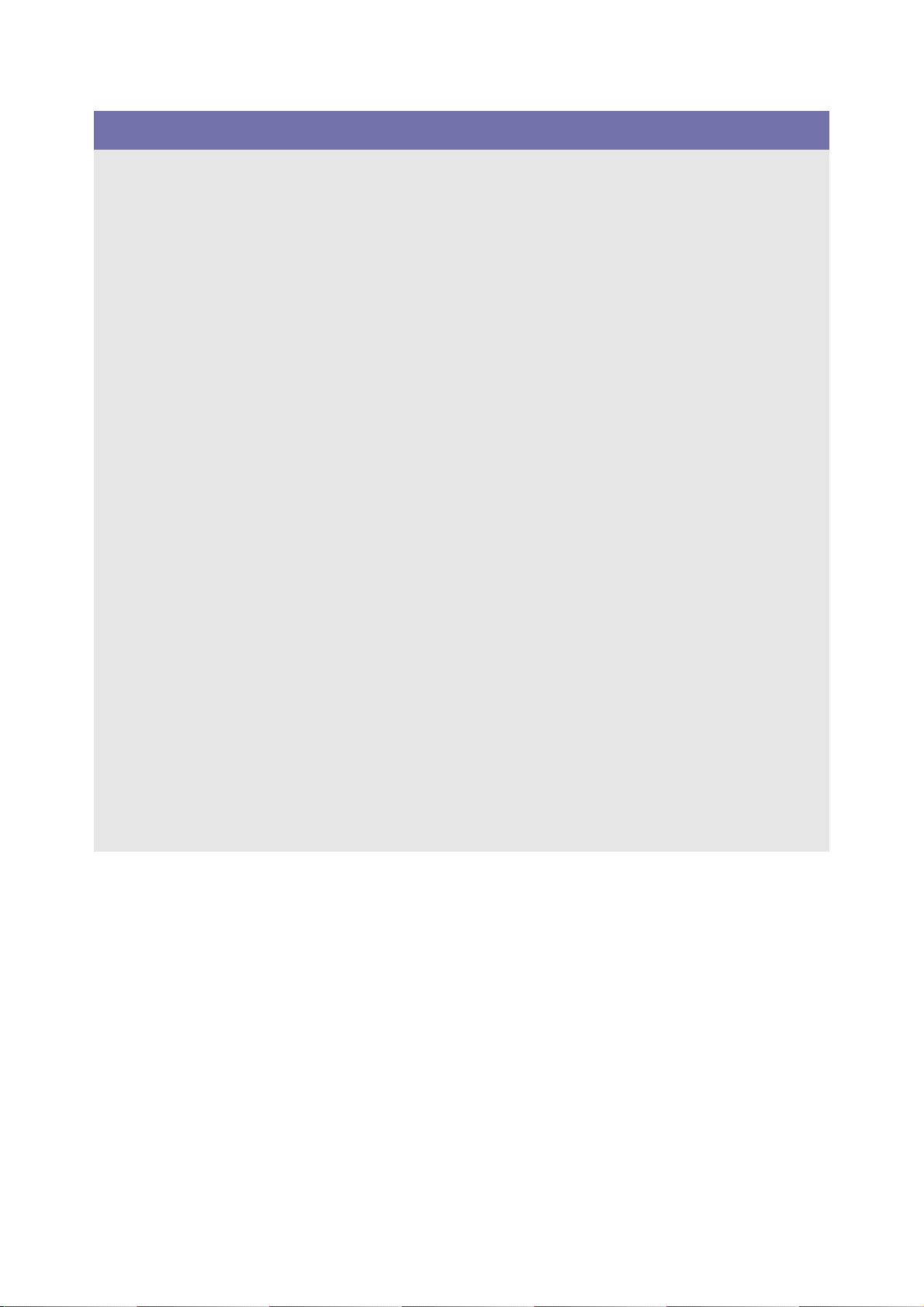
SyncMaster F2080M,F2380M
LCD Monitor
Instrukcja obsługi
Kolor i wygląd może się r
kacja może bez wcześniejszego powiadomienia ulec zmianie, mającej na
celu poprawę jakości pracy.
ٛ
żnić w zależności od urządzenia. Jego specyfi
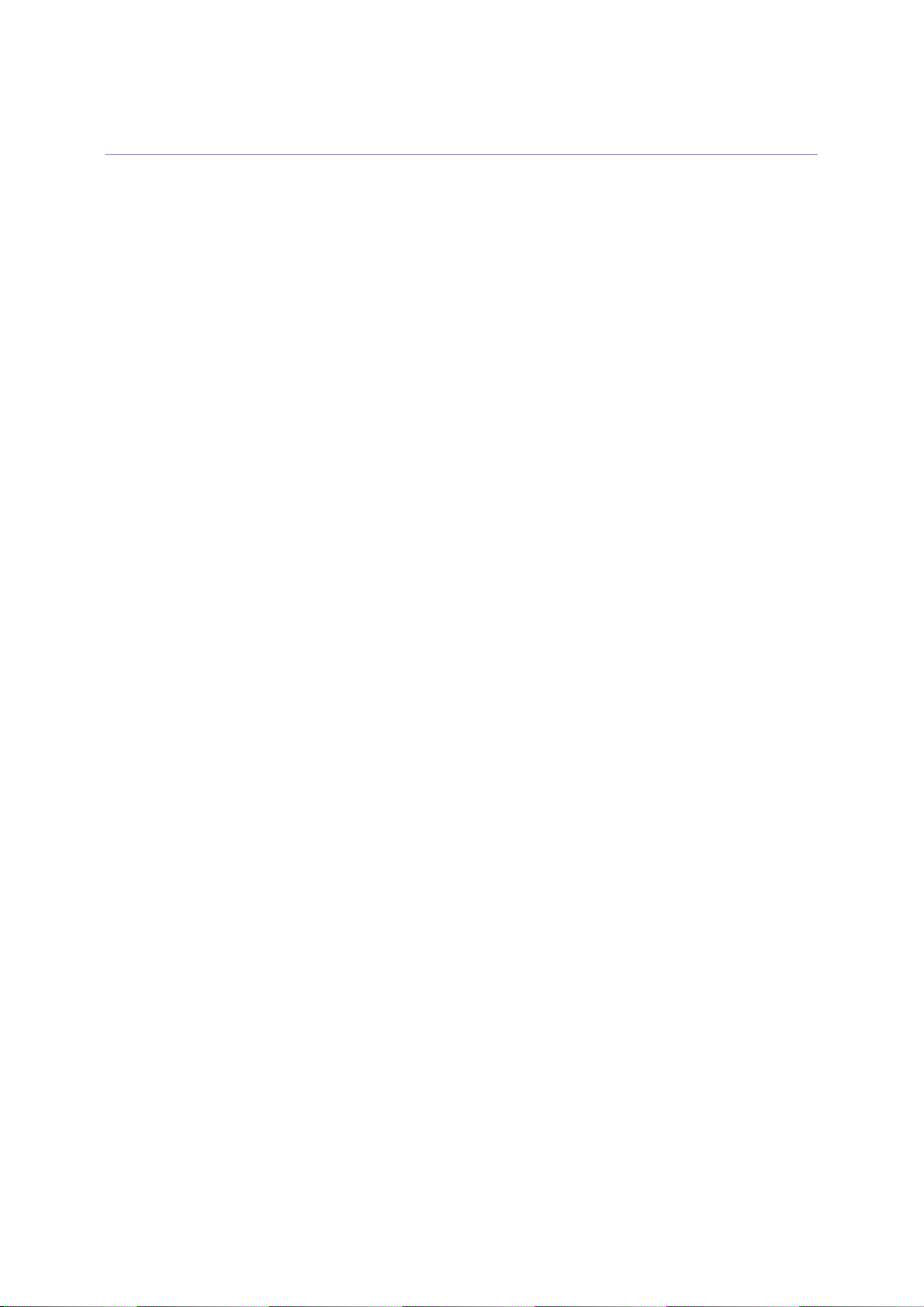
Spis treści
WAŻNE INFORMACJE O BEZPIECZEŃSTWIE
Zanim rozpoczniesz . . . . . . . . . . . . . . . . . . . . . . . . . . . . . . . . . . . . . . . . 1-1
Nadzór i konserwacja . . . . . . . . . . . . . . . . . . . . . . . . . . . . . . . . . . . . . . . 1-2
Zasady bezpieczeństwa . . . . . . . . . . . . . . . . . . . . . . . . . . . . . . . . . . . . . 1-3
INSTALACJA URZĄDZENIA
Zawartość opakowania . . . . . . . . . . . . . . . . . . . . . . . . . . . . . . . . . . . . . 2-1
Instalacja podstawy . . . . . . . . . . . . . . . . . . . . . . . . . . . . . . . . . . . . . . . . 2-2
Instalacja podpórki przy montażu na ścianie. . . . . . . . . . . . . . . . . . . . 2-3
Podłączanie komputera . . . . . . . . . . . . . . . . . . . . . . . . . . . . . . . . . . . . . 2-4
Zabezpieczenie Kensington . . . . . . . . . . . . . . . . . . . . . . . . . . . . . . . . . 2-5
Podłączanie kabla HDMI . . . . . . . . . . . . . . . . . . . . . . . . . . . . . . . . . . . . 2-6
Podłączanie słuchawek . . . . . . . . . . . . . . . . . . . . . . . . . . . . . . . . . . . . . 2-7
OBSŁUGA URZĄDZENIA
Ustawianie optymalnej rozdzielczości . . . . . . . . . . . . . . . . . . . . . . . . 3-1
Tabela Standardowe tryby sygnału . . . . . . . . . . . . . . . . . . . . . . . . . . . 3-2
Instalowanie sterownika monitora . . . . . . . . . . . . . . . . . . . . . . . . . . . . 3-3
Przyciski urządzenia . . . . . . . . . . . . . . . . . . . . . . . . . . . . . . . . . . . . . . . 3-4
Obsługa menu ekranowego . . . . . . . . . . . . . . . . . . . . . . . . . . . . . . . . . . 3-5
INSTALACJA OPROGRAMOWANIA
Natural Color . . . . . . . . . . . . . . . . . . . . . . . . . . . . . . . . . . . . . . . . . . . . . . 4-1
MagicTune . . . . . . . . . . . . . . . . . . . . . . . . . . . . . . . . . . . . . . . . . . . . . . . . 4-2
MultiScreen . . . . . . . . . . . . . . . . . . . . . . . . . . . . . . . . . . . . . . . . . . . . . . . 4-3
ROZWIĄZYWANIE PROBLEMÓW
Automatyczna diagnostyka monitora . . . . . . . . . . . . . . . . . . . . . . . . . . 5-1
Przed zgłoszeniem się do serwisu . . . . . . . . . . . . . . . . . . . . . . . . . . . . 5-2
Najczęściej zadawane pytania . . . . . . . . . . . . . . . . . . . . . . . . . . . . . . . . 5-3
WIĘCEJ INFORMACJI
Dane techniczne . . . . . . . . . . . . . . . . . . . . . . . . . . . . . . . . . . . . . . . . . . . 6-1
Funkcja oszczędzania energii . . . . . . . . . . . . . . . . . . . . . . . . . . . . . . . . 6-2
Kontakt do SAMSUNG WORLDWIDE . . . . . . . . . . . . . . . . . . . . . . . . . . 6-3
Prawidłowe usuwanie produktu
(zużyty sprzęt elektryczny i elektroniczny) - tylko Europa . . . . . . . . . 6-4
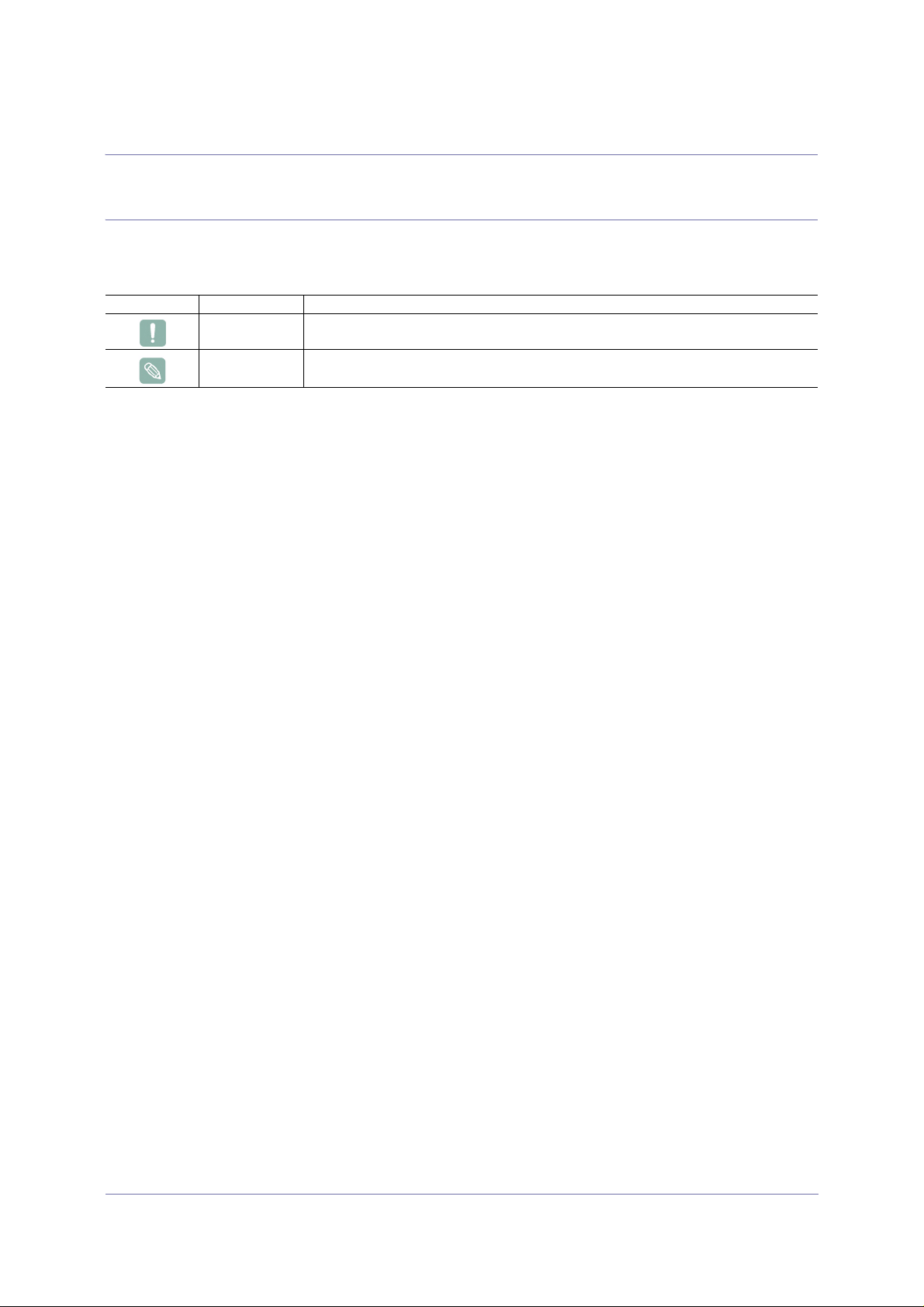
1Ważne informacje o bezpieczeństwie
1-1 Zanim rozpoczniesz
Ikony używane w instrukcji
IKONA NAZWA ZNACZENIE
Uwaga Oznacza sytuacje, w których funkcja może nie działać lub ustawienie może być anulowane
Uwaga Oznacza wskazówkę dotyczącą obsługi funkcji.
Sposób korzystania z instrukcji
• Przed rozpoczęciem używania urządzenia, upewnij się, że dobrze znasz zasady bezpieczeństwa.
•Jeśli wystąpi problem, przejdź do części „Rozwiązywanie problemów”.
Informacje o prawach autorskich
Zawartość niniejszej instrukcji może bez powiadomienia ulec zmianie, mającej na celu poprawę jej jakości.
Copyright © 2009 Samsung Electronics Co., Ltd. Wszystkie prawa zastrzeżone.
Prawa autorskie do niniejszej instrukcji należą do firmy Samsung Electronics, Co., Ltd.
Zawartość niniejszej instrukcji nie może być częściowo lub w całości reprodukowana, dystrybuowana lub używana w jakikolwiek
sposób bez pisemnej zgody firmy Samsung Electronics, Co., Ltd.
Logo SAMSUNG i SyncMaster to zastrzeżone znaki towarowe firmy Samsung Electronics, Co., Ltd.
Microsoft, Windows i Windows NT to zastrzeżone znaki towarowe firmy Microsoft Corporation.
VESA, DPM i DDC to zastrzeżone znaki towarowe stowarzyszenia Video Electronics Standard Association.
ENERGY STAR to zarejestrowany znak towarowy amerykańskiej Agencji Ochrony Środowiska.
Wszystkie inne wymienione znaki towarowe należą do ich odpowiednich właścicieli.
Ważne informacje o bezpieczeństwie 1-1

1-2 Nadzór i konserwacja
Zewnętrzna powierzchnia i konserwacja ekranu
Urządzenie należy czyścić miękką, suchą szmatką.
• Nie wolno czyścić urządzenia za pomocą substancji łatwopalnej
(np. benzenu lub rozpuszczalnika) ani wilgotnej szmatki. Może
to spowodować problemy z urządzeniem.
• Nie wolno rysować ekranu za pomoc
przedmiotów.
Może to spowodować porysowanie lub uszkodzenie
urządzenia.
• Nie wolno czyścić urządzenia przez spryskiwanie go wodą.
Jeśli woda dostanie się do środka urządzenia, może to
spowodować pożar, porażenie prądem lub uszkodzenie
urządzenia.
•Używanie ultradźwiękowego nawilżacza może spowodować
powstanie białej plamy na powierzchu modelu o wysokim
połysku. Wynika to z wewnętrznej charakterystyki materiału.
W zależności od modelu mogą występować różnice w
wyglądzie i kolorze urządzenia.
Utrwalone obrazy
•Długie wyświetlanie nieruchomego obrazu może utrwalić go na ekranie lub spowodować powstanie plamy. Przy dłuższym
nieużywaniu urządzenia należy włączyć tryb oszczędzania energii lub wygaszacz ekranu.
• Z powodu ograniczeń technologicznych producenta panela LCD, obrazy wyświetlane na nim mogą być jaśniejsze lub
ciemniejsze niż normalnie przy ok. 1 pikselu na milion.
Liczba subpikseli w panelu LCD wg rozmiaru: Liczba subpikseli = maks. rozdzielczość pozioma x maks. rozdzielczość
pionowa x 3
Przykład: jeśli maksymalna rozdzielczość to 1600 X 900(1920 X 1080), liczba subpikseli wynosi 1600 X 900(1920 X 1080) x 3
= 4.320.000(6.220.800).
ą paznokci lub ostrych
1-2 Ważne informacje o bezpieczeństwie
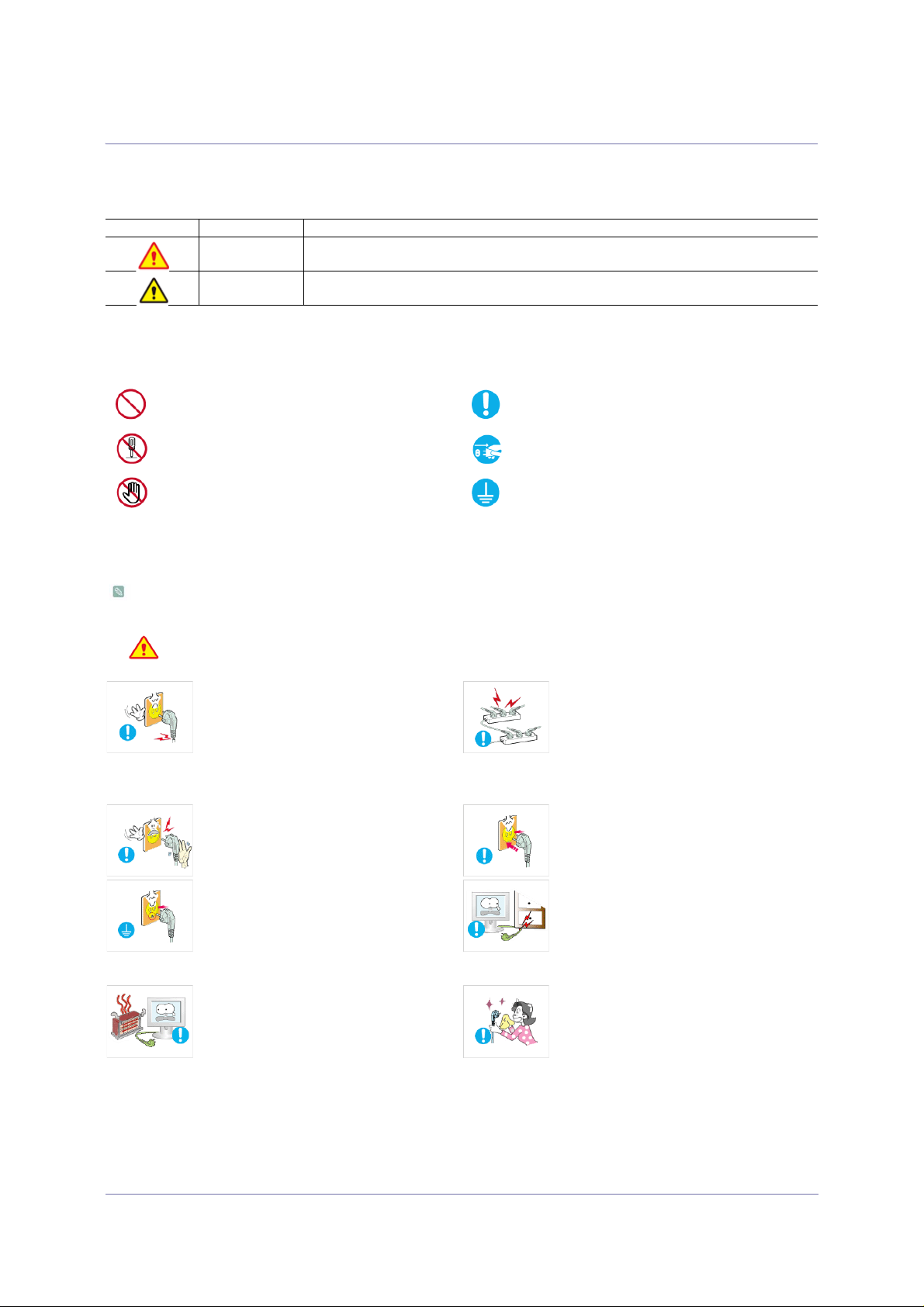
1-3 Zasady bezpieczeństwa
Ikony dotyczące zasad bezpieczeństwa
IKONA NAZWA ZNACZENIE
Ostrzeżenie
Uwaga
Znaczenie symboli
Nie wykonywać. Należy przestrzegać.
Niezastosowanie się do ostrzeżeń oznaczonych tym znakiem może spowodować poważne
obrażenia lub nawet śmierć.
Niezastosowanie się do ostrzeżeń oznaczonych tym znakiem może spowodować obrażenia
ciała lub uszkodzenia urządzeń.
Nie demontować.
Nie dotykać.
Wtyczka zasilania musi być odłączona od
gniazdka.
Należy uziemić, aby uniknąć porażenia prądem.
Związane z zasilaniem
Poniższe obrazy służą jako wskazówka i mogą się różnić w zależności od modelu i kraju.
Ostrzeżenie
Nie wolno używać uszkodzonego przewodu
zasilającego, wtyczki przewodu zasilającego lub poluzowanego gniazdka elektrycznego.
• Niezastosowanie się do tego zalecenia
grozi porażeniem prądem elektrycznym
lub pożarem.
Należy unikać podłączania lub odłączania
zasilania za pomocą mokrych dłoni.
• Niezastosowanie się do tego zalecenia
grozi porażeniem prądem elektrycznym.
Należy sprawdzić, czy używane do podłączania gniazdo jest uziemione (dot. tylko dla
urządzeń o pierwszej klasie izolacji).
• Niezastosowanie się do tego zalecenia
grozi porażeniem prądem elektrycznym
lub pożarem.
Nie wolno trzymać przewodu zasilającego
blisko grzejnika.
• Niezastosowanie się do tego zalecenia
grozi porażeniem prądem elektrycznym
lub pożarem.
Nie wolno podłączać wielu urządzeń elektrycznych do jednego gniazdka.
• Niezastosowanie się do tego zalecenia
grozi pożarem spowodowanym z
przegrzaniem gniazdka.
Należy solidnie włożyć przewód zasilania.
• Niezastosowanie się do tego zalecenia
grozi pożarem.
Należy unikać przesadnego zaginania lub
skręcania przewodu zasilającego oraz
umieszczania na nim ciężkich przedmiotów.
• Niezastosowanie się do tego zalecenia
może uszkodzić przewód i spowodować
porażenie prądem lub pożar.
Jeśli bolce przewodu zasilającego lub otwory
w gnieździe są zakurzone, należy je wytrzeć
suchą szmatką.
• Niezastosowanie się do tego zalecenia
grozi pożarem.
Ważne informacje o bezpieczeństwie 1-3
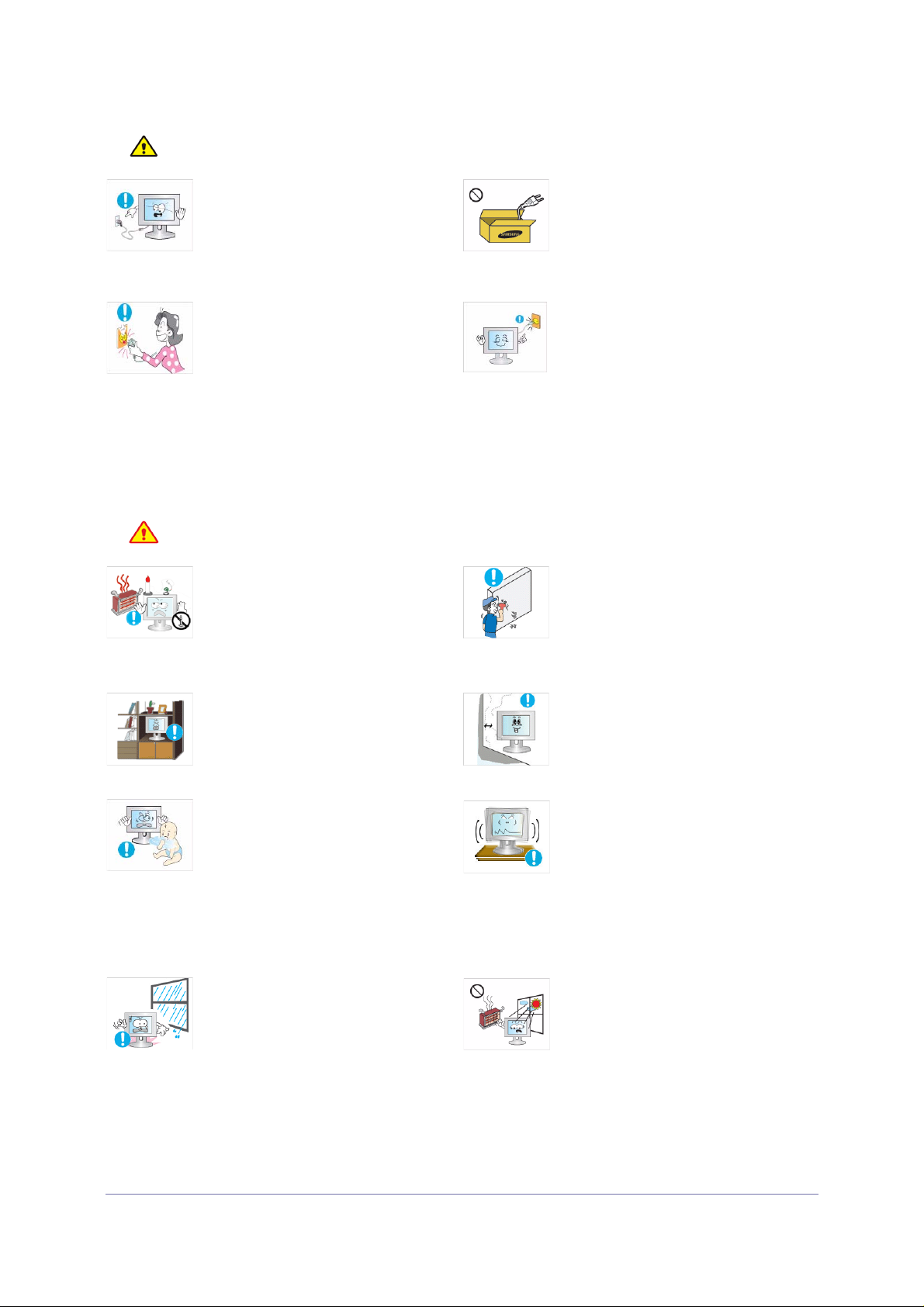
Uwaga
Instalacja
Ostrzeżenie
Nie wolno odłączać zasilania, gdy urządzen-
ie jest włączone.
• Niezastosowanie się do tego zalecenia
może spowodować uszkodzenie
produktu przez skok napięcia.
Podczas odłączania wtyczki od gniazda w
ścianie, należy ciągnąć za wtyczkę, a nie za
kabel.
• Niezastosowanie się do tego zalecenia
grozi porażeniem prądem elektrycznym
lub pożarem.
Nie wolno ustawiać na urządzeniu palących
się świeczek, substancji odstraszających
komary ani kłaść papierosów. Nie wolno
ustawiać urządzenia w pobliżu grzejnika.
• Niezastosowanie się do tego zalecenia
grozi pożarem.
Nie wolno umieszczać urządzenia w miejscu
o słabej wentylacji, na przykład na półce czy
w szafce.
• Niezastosowanie się do tego zalecenia
grozi pożarem spowodowanym
przegrzaniem urządzenia.
Plastikowe torby, używane do opakowania
urządzenia, należy trzymać z dala od dzieci.
• Dziecko, które nałoży taką torbę na
głowę, może się udusić.
Nie wolno instalować urządzenia w miejscu
narażonym na działanie kurzu, wilgoci (w
saunie), oleju, dymu lub wody (kropel deszczu) i nie wolno go instalować w pojeździe.
•Może to spowodować porażenie prądem
lub pożar.
Wolno używać tylko przewodu zasilającego
dostarczonego przez naszą firmę. Nie wolno
używać przewodu przeznaczonego do
innego urządzenia elektrycznego.
• Niezastosowanie się do tego zalecenia
grozi porażeniem prądem elektrycznym
lub pożarem.
Podłącz wtyczkę do gniazda, do którego jest
łatwy dostęp.
•Jeśli wystąpi problem z urządzeniem,
należy całkowicie wyłączyć jego
zasilanie, odłączając wtyczkę od
gniazdka. Nie jest możliwe całkowite
wyłączenie zasilania za pomocą
przycisku na urządzeniu.
Aby zainstalować urządzenie na ścianie,
poproś o pomoc specjalistę od montażu lub
odpowiednią firmę.
• Niezastosowanie się do tego zalecenia
może spowodować obrażenia.
•Należy montować wyłącznie wsporniki
ścienne wskazane w instrukcji.
Należy zachować przynajmniej 10 cm odległości między urządzeniem i ścianą, co
zapewni jego odpowiednią wentylację.
• Niezastosowanie się do tego zalecenia
grozi pożarem spowodowanym
przegrzaniem urządzenia.
Nie wolno instalować urządzenia w miejscu,
które nie jest stabilne lub jest narażone na
nadmierne drgania, takie jak niestabilna lub
pochylona półka.
•Urządzenie może spaść i uszkodzić się
lub spowodować obrażenia ciała.
•Użytkowanie urządzenia w miejscu
narażonym na nadmierne drgania wiąże
się z ryzykiem uszkodzenia urządzenia
lub pożaru.
Nie wolno instalować urządzenia w miejscu
eksponowanym na bezpośrednie działanie
promieni słonecznych oraz w pobliżu źródła
ciepła, takiego jak ognisko lub grzejnik.
•Może to skrócić czas eksploatacji
urządzenia lub być przyczyną pożaru.
1-3 Ważne informacje o bezpieczeństwie
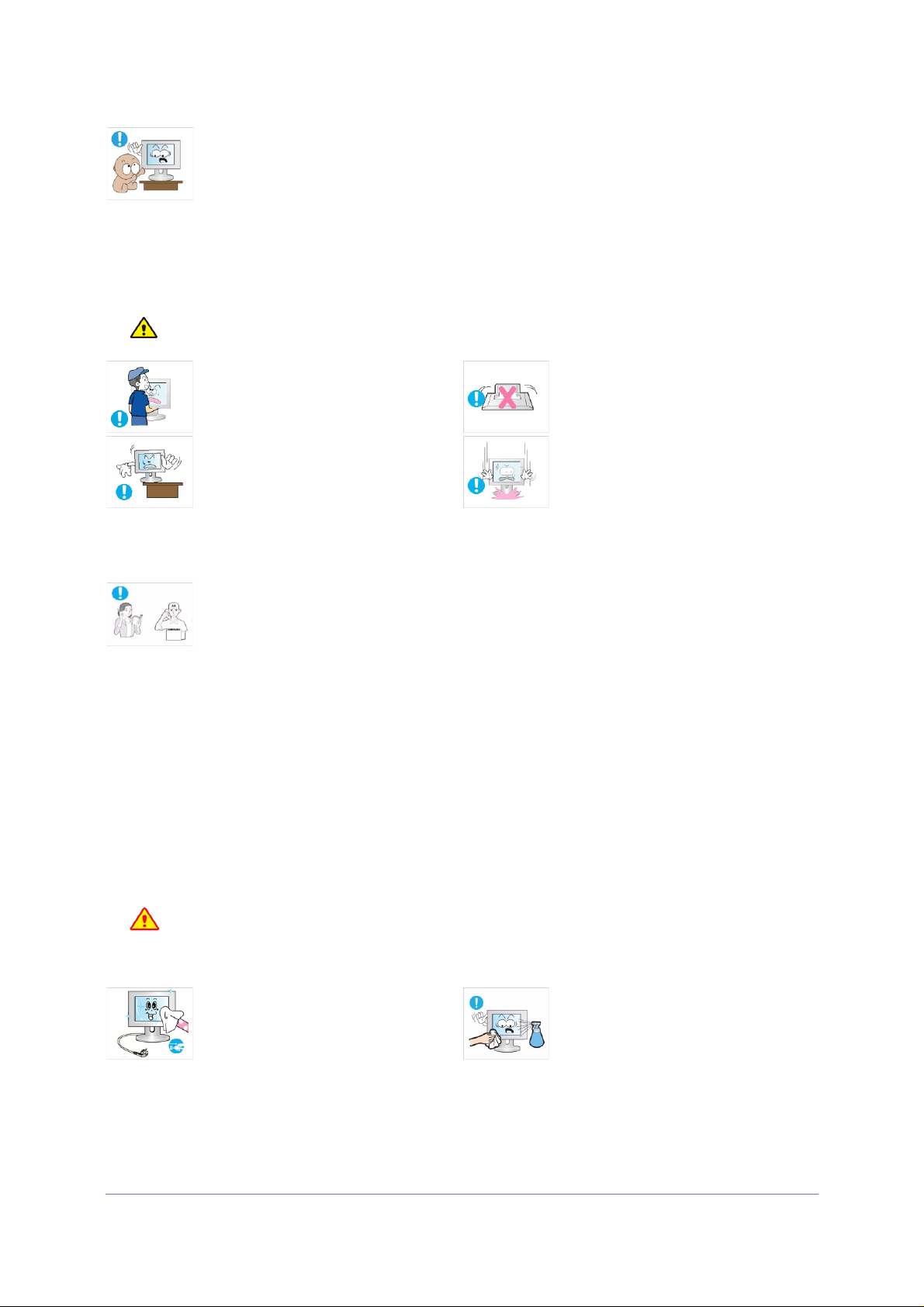
Uwaga
Nie wolno instalować urządzenia na takiej
wysokości, która będzie łatwo dostępna dla
dzieci.
•Jeśli dziecko dotknie urządzenia,
urządzenie może spaść i spowodować
obrażenia ciała.
•Ponieważ przednia część urządzenia jest
cięższa, należy je instalować na płaskiej i
stabilnej powierzchni.
Podczas przenoszenia urządzenia nie
można go upuścić.
•Może to spowodować problemy z
urządzeniem lub obrażenia ciała.
Podczas instalacji urządzenia na szafce lub
półce, należy upewnić się, czy przednia
część nie wystaje znad szafki lub półki.
• Niezastosowanie się do tego zalecenia
może spowodować upadek urządzenia i
być przyczyną awarii lub obrażeń ciała.
•Należy używać szafki lub półki
odpowiedniej do rozmiaru urządzenia.
Jeśli urządzenie zostało zainstalowane w
miejscu o bardzo zmiennych warunkach otoczenia, może to spowodować poważne
problemy z jakością. W takim przypadku
można zainstalować urządzenie wyłącznie
po skonsultowaniu się w tej sprawie z pracownikiem naszego serwisu.
• Miejsca narażone na działanie
mikroskopijnych cząsteczek kurzu,
substancji chemicznych, zbyt wysokiej
lub niskiej temperatury i wysokiej
wilgotności, takie jak lotniska lub dworce,
w których urządzenie jest długo używane
bez przerwy itd.
Nie wolno stawiać urządzenia ekranem do
dołu na podłodze.
•Może to spowodować uszkodzenie
ekranu.
Podczas stawiania urządzenia należy
zachować ostrożność.
•Może to spowodować problemy z
urządzeniem lub obrażenia ciała.
Czyszczenie
Ponieważ używanie środka czyszczącego, który zawiera wysokie stężenie alkoholu, rozpuszczalnika lub innej silnej substancji chemicznej, może spowodować odbarwienia lub pęknięcia obudowy urządzenia oraz odczepienie
się ekranu, należy upewnić się, że używany jest wyłącznie zalecany środek czyszczący.
Można go kupić w centrum serwisowym.
Przed czyszczeniem urządzenia należy
odłączyć kabel zasilający.
• Niezastosowanie się do tego zalecenia
grozi porażeniem prądem elektrycznym
lub pożarem.
Ważne informacje o bezpieczeństwie 1-3
Podczas czyszczenia urządzenia nie wolno
rozpryskiwać wody na jego elementy.
•Należy uważać, aby woda nie dostała się
do środka.
• Niezastosowanie się do tego zalecenia
może spowodować pożar, porażenie
prądem lub problemy z urządzeniem.
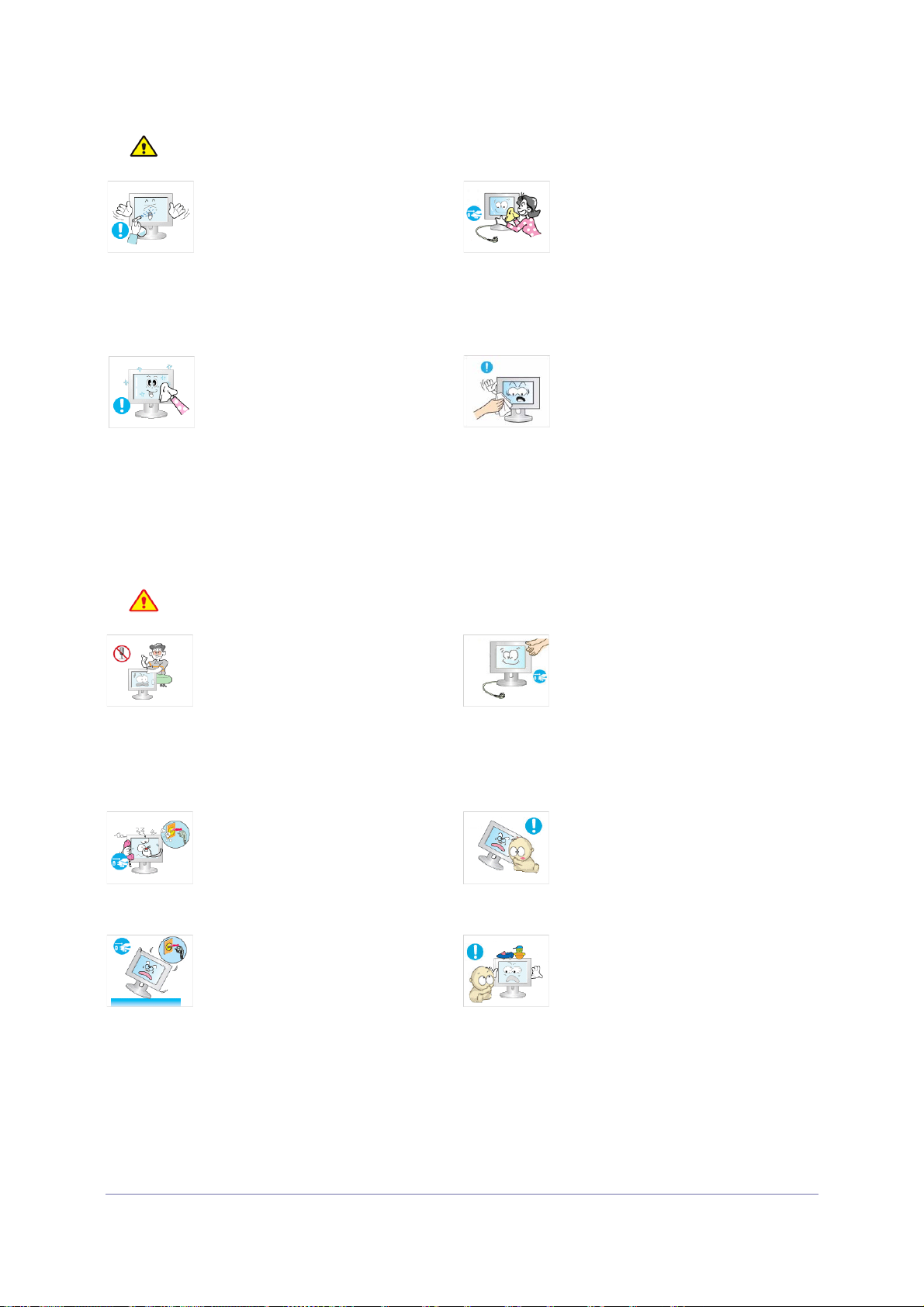
Uwaga
Obsługa
Nie należy rozpylać środka czyszczącego
bezpośrednio na urządzenie
•Może to spowodować odbarwienia lub
pęknięcia obudowy lub odczepienie się
panelu.
Należy użyć miękkiej ścierki zwilżonej środkiem przeznaczonym specjalnie do czyszczenia monitorów i za ich pomocą wytrzeć
urządzenie.
•Jeśli nie jest dostępny żaden środek
przeznaczony do czyszczenia
monitorów, przed rozpoczęciem
czyszczenia należy rozcieńczyć
substancję czyszczącą w stosunku 1:10.
Ostrzeżenie
Przed przystąpieniem do czyszczenia urząd-
zenia należy odłączyć przewód zasilający i
wyczyścić go miękką, suchą ściereczką.
• Do czyszczenia nie należy stosować
substancji chemicznych, takich jak wosk,
benzen, alkohol, rozcieńczalnik, środek
przeciwko komarom, perfumy, smar czy
środek czyszczący.
Może to spowodować deformację
obudowy lub usunięcie napisów.
Ponieważ obudowa urządzenia może być
łatwo porysowana, należy używać odpowiednio miękkej ścierki. Zamocz ścierkę w
niewielkiej ilości wody. Jeśli ścierka jest
zabrudzona przez inne substancje, może to
spowodować zadrapania obudowy. Przed
rozpoczęciem czyszczenia należy usunąć ze
ścierki inne substancje.
Ponieważ wewnątrz urządzenia jest używany prąd o wysokim napięciu, nigdy nie
wolno samodzielnie rozbierać, naprawiać lub
modyfikować urządzenia.
• Niezastosowanie się do tego zalecenia
grozi pożarem lub porażeniem prądem
elektrycznym.
•Jeśli urządzenie wymaga naprawy,
należy skontaktować się z centrum
serwisowym.
Jeśli urządzenie emituje dziwne dźwięki albo
wydobywa się z niego zapach spalenizny lub
dym, należy natychmiast odłączyć urządzenie i skontaktować się z centrum serwisowym.
• Niezastosowanie się do tego zalecenia
grozi porażeniem prądem elektrycznym
lub pożarem.
Jeśli urządzenie zostało upuszczone lub
jego obudowa jest uszkodzona, należy je
wyłączyć i odłączyć przewód zasilający.
Skontaktuj się wówczas z centrum serwisowym.
• Niezastosowanie się do tego zalecenia
grozi pożarem lub porażeniem prądem
elektrycznym.
Podczas czyszczenia urządzenia nie wolno
rozpryskiwać wody na jego elementy.
•Należy uważać, aby woda nie dostała się
do środka.
• Niezastosowanie się do tego zalecenia
może spowodować pożar, porażenie
prądem lub problemy z urządzeniem.
Nie pozwalaj dzieciom na wieszać się na
urządzeniu lub wspinać się na nie.
• Niezastosowanie się do tego zalecenia
może spowodować upadek urządzenia i
być przyczyną obrażeń ciała lub śmierci.
Nie wolno kłaść na urządzeniu takich przedmiotów, jak zabawki czy ciasteczka.
•Jeśli dziecko zawiesi się na urządzeniu,
aby sięgnąć po ten obiekt, może on
upaść i spowodować obrażenia ciała lub
nawet śmierć.
1-3 Ważne informacje o bezpieczeństwie

W przypadku burzy należy odłączyć urząd-
zenie od zasilania. Bezwzględnie nie wolno
dotykać kabla antenowego: grozi to niebezpieczeństwem.
• Niezastosowanie się do tego zalecenia
grozi porażeniem prądem elektrycznym
lub pożarem.
Nie wolno przesuwać urządzenia przez
ciągnięcie za przewód zasilający lub kabel
antenowy.
• Niezastosowanie się do tego zalecenia
może spowodować uszkodzenie
przewodu i pożar, porażenie prądem lub
problemy z urządzeniem.
Nie wolno podnosić urządzenia, trzymając je
tylko za przewód zasilający lub kabel antenowy.
• Niezastosowanie się do tego zalecenia
może spowodować uszkodzenie
przewodu i pożar, porażenie prądem lub
problemy z urządzeniem.
Należy zwrócić uwagę na to, aby nie zablokować otworów wentylacyjnych obrusem lub
zasłoną.
• Niezastosowanie się do tego zalecenia
grozi pożarem spowodowanym
przegrzaniem urządzenia.
Nie wolno umieszczać na urządzeniu przedmiotów metalowych pojemników z płynem,
takich jak dzbanki, wazony, napoje, kosmetyki lub lekarstwa.
•Jeśli do urządzenia dostanie się woda
lub obcy przedmiot, należy wyłączyć
zasilanie, odłączyć przewód zasilający i
skontaktować się z punktem
serwisowym.
• Niezastosowanie się do tego zalecenia
może spowodować pożar, porażenie
prądem lub problemy z urządzeniem.
Nie należy uderzać urządzenia lub upuszczać na nie innych przedmiotów.
• Niezastosowanie się do tego zalecenia
grozi porażeniem prądem elektrycznym
lub pożarem.
W przypadku stwierdzenia ulatniania się
gazu nie wolno dotykać urządzenia ani nie
odłączać wtyczki przewodu zasilającego,
lecz należy natychmiast przewietrzyć
pomieszczenie.
• Pojawienie się iskry grozi wybuchem lub
pożarem.
• Nie wolno dotykać przewodu
zasilającego ani kabla antenowego
podczas burzy lub wyładowań
atmosferycznych.
W pobliżu urządzenia nie wolno używać lub
umieszczać łatwopalnych aerozoli i przedmiotów.
• Niezastosowanie się do tego zalecenia
grozi wybuchem lub pożarem.
Nie wolno wkładać do urządzenia (przez
otwory wentylacyjne, porty itd.) metalowych
przedmiotów, takich jak pałeczki, monety i
szpilki do włosów oraz przedmiotów łatwop-
alnych.
•Jeśli do urządzenia dostanie się woda
lub obcy przedmiot, należy wyłączyć
zasilanie, odłączyć przewód zasilający i
skontaktować się z punktem
serwisowym.
• Niezastosowanie się do tego zalecenia
może spowodować pożar, porażenie
prądem lub problemy z urządzeniem.
Ważne informacje o bezpieczeństwie 1-3
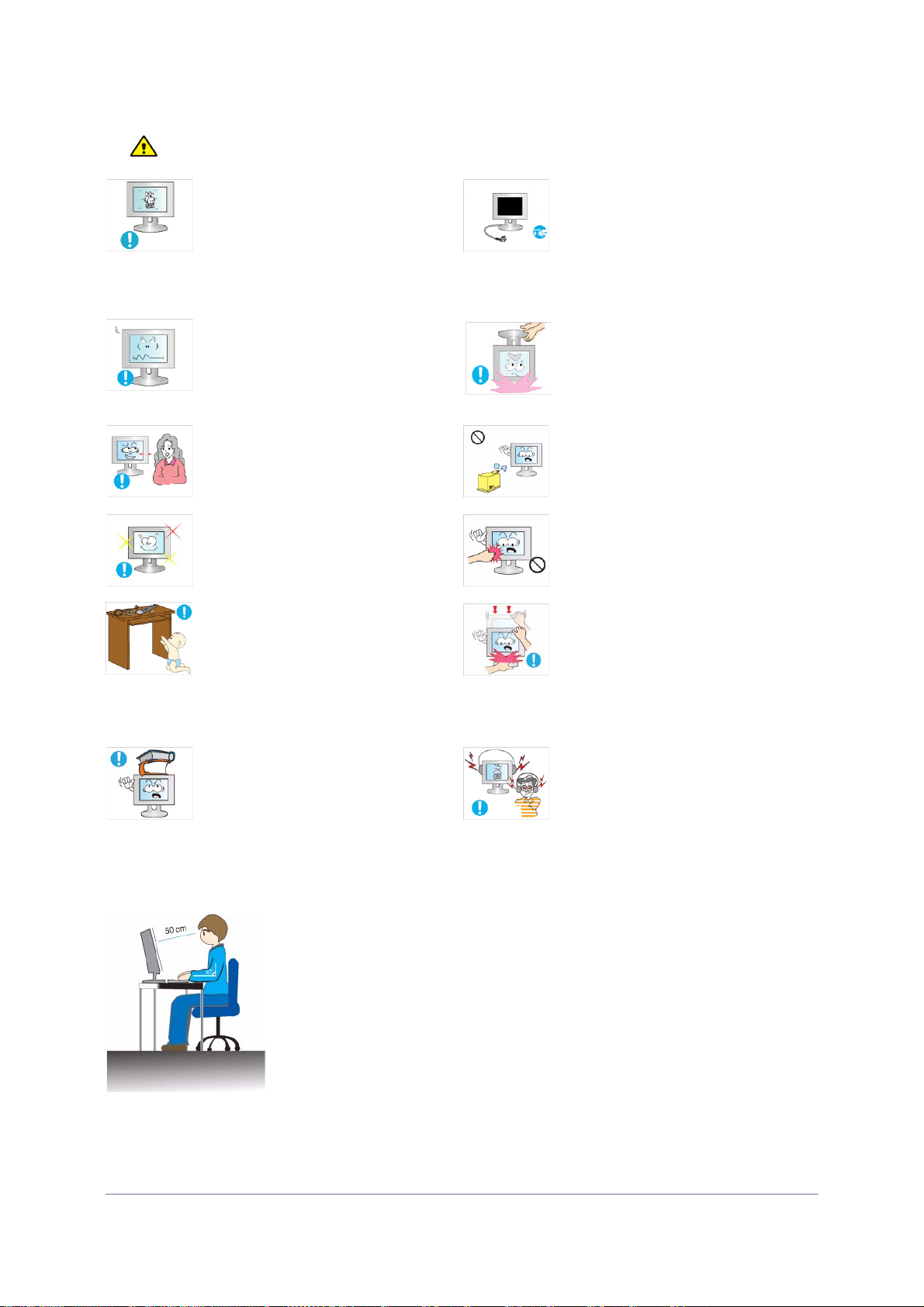
Uwaga
Długie wyświetlanie nieruchomego obrazu
może utrwalić go na ekranie lub spowodować powstanie plamy.
•Przy dłuższym nieużywaniu urządzenia
należy włączyć tryb oszczędzania energii
lub wygaszacz ekranu w trybie
ruchomego obrazu.
Należy ustawić prawidłową rozdzielczość i
częstotliwość odświeżania.
•Może to spowodować zmęczenie
wzroku.
Ciągłe patrzenie na urządzenie ze zbyt bliskiej odległości może uszkodzić wzrok.
Przy dłuższym patrzeniu na ekran urządzen-
ia, należy co jakiś czas pozwolić odpocząć
oczom (przerwa na 5 minut co godzinę).
• Pozwoli to zredukować zmęczenie
wzroku.
Małe części należy trzymać z dala od dzieci. Podczas dostosowywania kąta nachylenia i
Nie wolno umieszczać na urządzeniu ciężki-
ch przedmiotów.
•Może to spowodować problemy z
urządzeniem lub obrażenia ciała.
Jeśli urządzenie nie będzie długo używane,
np. podczas wyjazdów, należy wyjąć wtyczkę zasilania z gniazda.
• W przeciwnym razie może dojść do
nagromadzenia się kurzu i porażenia
prądem albo pożaru spowodowanego
przegrzaniem się urządzenia lub
spięciem.
Nie wolno stawiać urządzenia górą na dole
lub przenosić go, trzymając jedynie za podstawę.
•Urządzenie może wówczas upaść i
uszkodzić się lub spowodować obrażenia
ciała.
W pobliżu urządzenia nie wolno używać
nawilżacza lub piekarnika.
• Niezastosowanie się do tego zalecenia
grozi porażeniem prądem elektrycznym
lub pożarem.
Ponieważ po dłuższym używaniu urządzenia, ekran staje się gorący, nie wolno dotykać
urządzenia.
wysokości podstawy urządzenia należy
zachować ostrożność.
• Przytrzaśnięcie ręki lub palca może
spowodować obrażenia.
• Zbytnie przechylenie urządzenia może
spowodować jego upadek i obrażenia
ciała.
Korzystając ze słuchawek zwykłych lub
dousznych, nie należy ustawiać zbyt wysokiego poziomu głośności.
• Zbyt duże natężenie dźwięku może
spowodować uszkodzenie słuchu.
Zachowywanie prawidłowej postawy podczas używania urządzenia
Podczas używania urządzenia należy zachować prawidłową postawę.
• Plecy należy trzymać prosto.
• Odległość między oczami i ekranem powinna wynosić 45–50 cm. Ekran należy mieć przed
sobą i nieco poniżej poziomu oczu.
• Podczas używania urządzenia należy zachować prawidłową postawę.
• Ekranu należy ustawić pod takim kątem, aby nie odbijało się na nim światło.
• Łokieć powinien być zgięty pod kątem prostym. Ramię powinno być na tej sam wysokości,
co tył dłoni.
• Łokieć powinien być zgięty pod kątem prostym.
• Stopy należy umieścić w płasko na podłodze, a kolana powinny się znajdować pod kątem
90 stopni lub większym. Rękę należy ustawić tak, aby była umieszczona poniżej poziomu
serca.
1-3 Ważne informacje o bezpieczeństwie
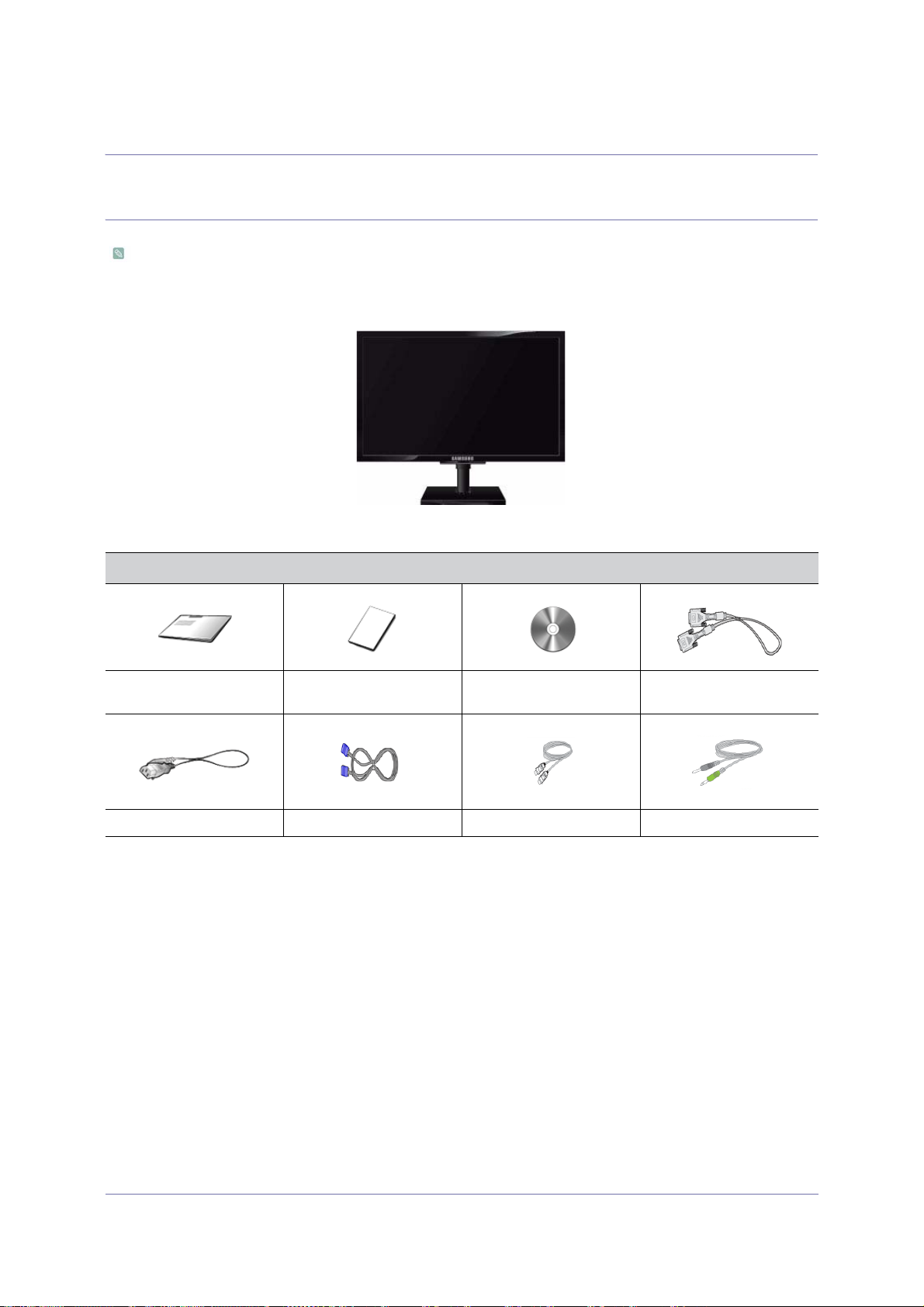
2 Instalacja urządzenia
2-1 Zawartość opakowania
• Rozpakuj urządzenie i sprawdź, czy są dostępne wszystkie poniższe elementy.
• Opakowanie należy zachować na przyszłość, gdyby konieczne było przeniesienie urządzenia.
Monitor
SPIS TREŚCI
Instrukcja instalacji Gwarancja Instrukcja obsługi Kabel DVI(Dostępne w nie-
których krajach)
Kabel zasilający Kabel D-Sub Kabel HDMI (opcjonalnie) Kabel stereo
Instalacja urządzenia 2-1
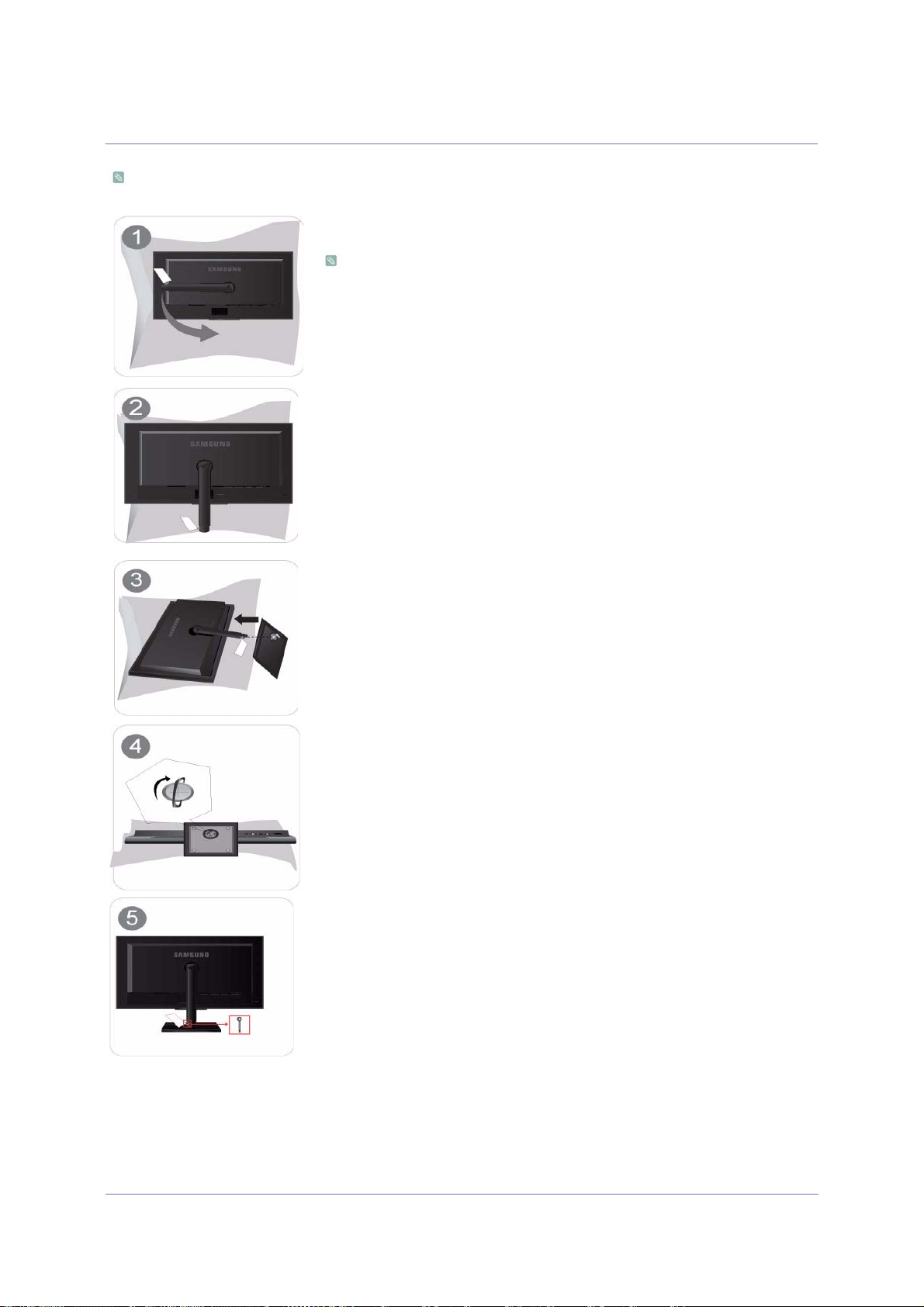
2-2 Instalacja podstawy
Przed montażem urządzenia, należy położyć go ekranem do dołu na płaskiej, stabilnej powierzchni.
Połóż miękką szmatkę na stole, co pozwoli na zabezpieczenie urządzenia, i połóż na niej
urządzenie, ekranem do dołu.
Nie wolno kołka ogranicznika przed instalacją podstawy.
Przytrzymaj ręką główną część urządzenia, jak to pokazano na rysunku.
Zamontuj złącze podpórki do podpórki zgodnie z kierunkiem pokazanym na rysunku.
Dokręć do oporu wkręt znajdujący się na dole podpórki.
Po instalacji podstawy, postaw monitor jak pokazano na rysunku. Następnie można usunąć kołek ogranicznika w celu regulacji podstawy.
2-2 Instalacja urządzenia
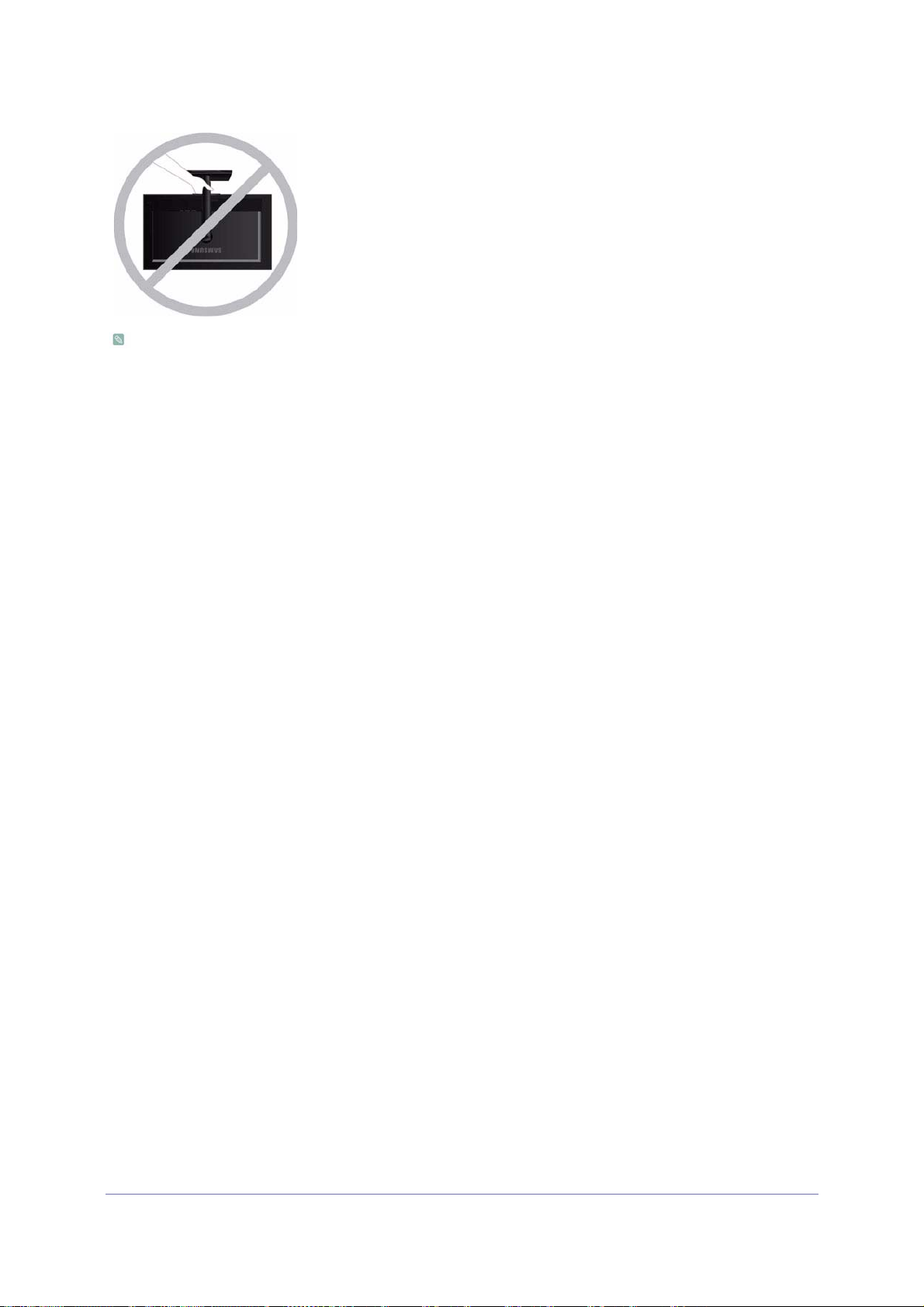
- Uwaga
Nie należy podnosić urządzenia za samą podpórkę.
Demontaż produktu należy wykonać odwrotnie do czynności montażowych.
Instalacja urządzenia 2-2
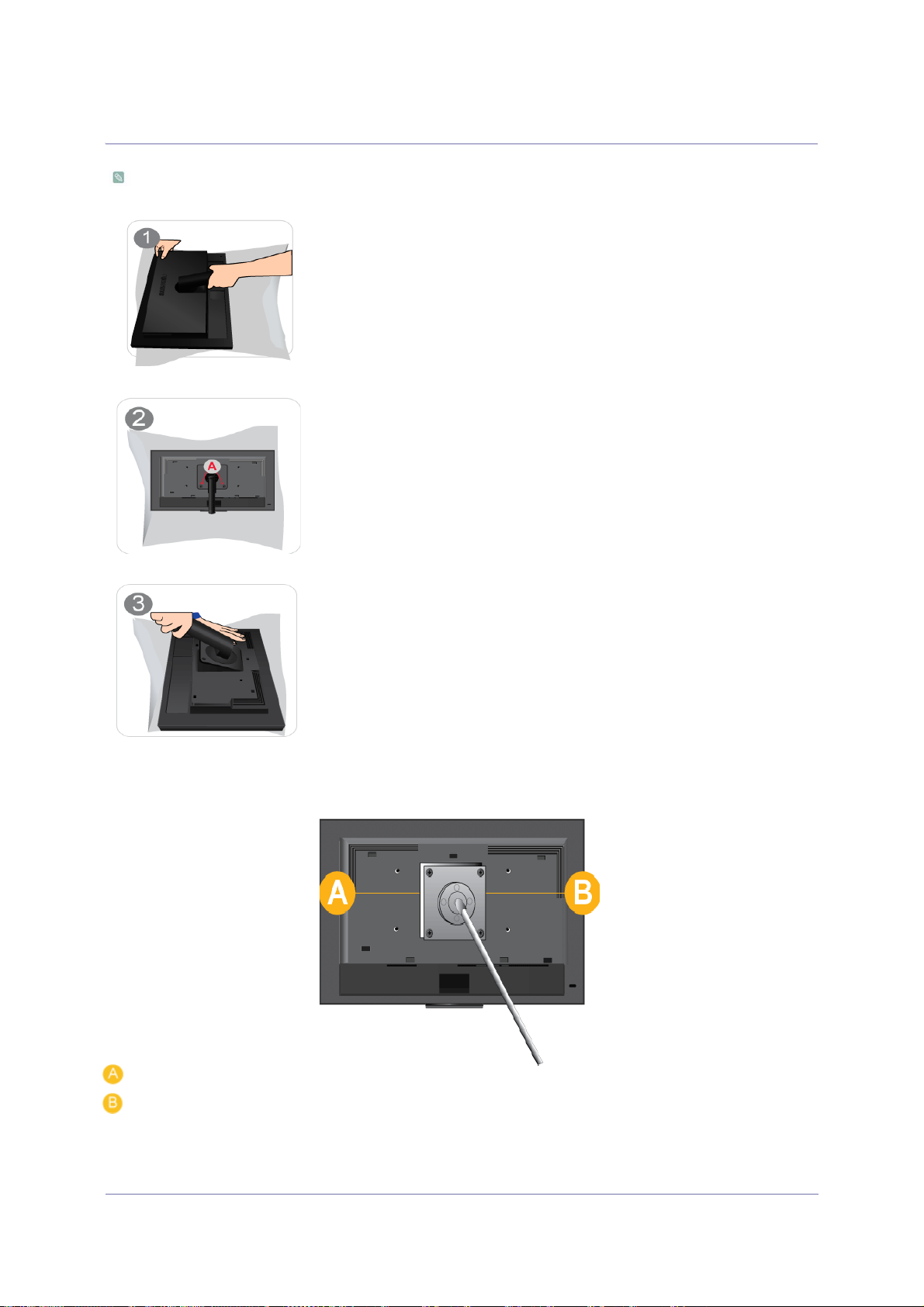
2-3 Instalacja podpórki przy montażu na ścianie.
Przed instalacją należy zdemontować produkt, wykonując następujące czynności.
Lewą dłonią maksymalnie odchyl podpórkę monitora, następnie prawą dłonią zdejmij
ozdobną osłonę, jak pokazano na rysunku.
usuń wkręt w punkcie „A”.
Pociągnij element łączący w kierunku pokazanym na rysunku.
Do urządzenia jest dołączona podpórka mocująca 100 mm x 100 mm(200 mm x 100 mm), która odpowiada specyfikacji
standardu VESA.
A. Mocowanie podpórki
B. Podpórka (opcja)
1. Wyłącz urządzenie i odłącz wtyczkę zasilającą z gniazda.
2. Połóż na płaskiej powierzchni miękką tkaninę lub poduszkę, aby ochronić ekran, i umieść urządzenie na tkaninie ekranem do
dołu.
2-3 Instalacja urządzenia

3. Odłącz podpórkę.
4. Wyrównaj rowki w tym elemencie, który ma być połączony z podpórką, z rowkami w podpórce (biurkowej, mocowanej na
ścianie lub innej) i przymocuj ją, przykręcając wkręt.
•Jeśli wkręt jest dłuższa niż określony w specyfikacji, wnętrze urządzenia może ulec uszkodzeniu.
• W przypadku mocowań na ścianę, które nie spełniają standardowych wymagań VESA, długość wkrętów może się
różnić. w zależności od ich parametrów.
• Nie wolno używać wkrętów, które są niezgodne ze standardowymi wymaganiami VESA. Nie wolno używać zbytniej siły.
Urządzenie może upaść i ulec awarii lub spowodować obrażenia ciała.
Firma nie ponosi odpowiedzialności za żadne uszkodzenia lub obrażenia.
• Firma nie ponosi odpowiedzialności za uszkodzenia urządzenia lub obrażenia ciała spowodowane używaniem podpórki
niezgodnej ze specyfikacją lub montaż
em wykonanym przez osobę inną niż autoryzowany inżynier montażu.
• Podczas montażu urządzenia za pomocą mocowania na ścianę należy używać mocowania, które zapewnia
przynajmniej 10 cm odległości między urządzeniem i ścianą.
• Firma nie ponosi odpowiedzialności za problemy spowodowane używaniem podpórki, która nie odpowiada specyfikacji.
• Mocowania na ścianę należy używać zgodnie ze specyfikacją międzynarodową.
Instalacja urządzenia 2-3

2-4 Podłączanie komputera
W zależności od modelu mogą występować różnice w elemencie łączącym.
1. Łączenie urządzenia z komputerem zależnie od wyjścia obrazu obsługiwanego przez komputer.
• Gdy karta graficzna oferuje wyjście D-Sub (analog)
•Podłącz port [RGB IN] urządzenia do portu [D-Sub] komputera za pomocą kabla D-Sub.
• Gdy karta graficzna oferuje wyjście DVI (digital)
•Podłącz port [DVI IN ] urządzenia do portu DVI komputera za pomocą kabla DVI.
2. Podłącz jeden koniec kabla zasilającego z portem POWER w urządzeniu, a drugi do gniazda z prądem o napięciu 220 V lub
110 V.
(Napięcie wejściowe zostanie przełączone automatycznie).
POWER S/W ON [ │ ] / OFF
2-4 Instalacja urządzenia

Włączenie / wyłączenie wyświetlacza LCD
Po podłączeniu urządzenia do komputera można je włączyć i zacząć z niego korzystać.
Po podłączeniu zarówno kabla DVI (Cyfrowe) jak D-Sub (Analogowe) można wybrać źródło sygnału (Analogowe/Cyfrowe),
naciskając przycisk /SOURCE.
1. Połącz złącze [AUDIO IN] z tyłu monitora z kartą dźwiękową w komputerze.
Instalacja urządzenia 2-4

2-5 Zabezpieczenie Kensington
Zabezpieczenie Kensington
Blokada Kensington to urządzenie chroniące przed złodziejami, które pozwala na zablokowanie urządzenia w wybranej
lokalizacji i jego bezpieczne używanie w publicznych miejscach. Ponieważ kształt i sposób użycia blokady różni się w zależności
od modelu i producenta, więcej informacji znajduje się w Instrukcji obsługi dołączonej dl blokady. Należy kupić dodatkową
blokadę.
Blokowanie urządzenia
1. Włóż element blokujący urządzenia blokującego do otworu w urządzeniu na blokadę Kensington i obróć element w stronę
blokowania.
2. Podłącz linkę zabezpieczającą Kensington.
3. Przymocuj kabel blokujący Kensington do biurka lub ciężkiego przedmiotu.
Blokada jest do kupienia w sklepach, przez Internet lub w naszym serwisie.
2-5 Instalacja urządzenia

2-6 Podłączanie kabla HDMI
1. Podłącz port wyjściowy HDMI cyfrowego urządzenia wyjściowego do portu [HDMI IN] produktu za pomocą przewodu HDMI.
Instalacja urządzenia 2-6

2-7 Podłączanie słuchawek
Podłącz słuchawki do gniazda słuchawkowego.
2-7 Instalacja urządzenia

3Obsługa urządzenia
3-1 Ustawianie optymalnej rozdzielczości
Po włączeniu nowokupionego urządzenia na ekranie pojawi się komunikat dotyczący ustawienia optymalnej rozdzielczości.
Wybierz język i ustaw optymalną rozdzielczość.
▲/▼ : Język można wybrać za pomocą tych przycisków.
MENU : Po naciśnięciu tego przycisku, komunikat zniknie z
ekranu.
•Jeśli nie została ustawiona optymalna rozdzielczość, komunikat ten pojawi się maksymalnie 3 razy.
• Ustawianie optymalnej rozdzielczości
•Przy wyłączonym komputerze, połącz urządzenie z komputerem i włącz zasilanie.
• Kliknij prawym przyciskiem myszy na Pulpit i w wyświetlonym menu kliknij polecenie Właściwości.
• Na karcie Ustawienia wybierz optymalną rozdzielczość.
Obsługa urządzenia 3-1

3-2 Tabela Standardowe tryby sygnału
Ekran LCD ma jedną optymalną rozdzielczość, która zapewnia najwyższą jakość obrazu w zależności od jego rozmiaru.
Jest to cecha charakterystyczna panelów LCD, odróżniająca je od monitorów kineskopowych.
Z tego powodu jakość obrazu ulegnie pogorszeniu, jeśli nie zostanie ustawiona rozdzielczość optymalna dla danego
rozmiaru panelu. Zalecamy ustawienie optymalnej rozdzielczości urządzenia.
Jeśli sygnał z komputera jest przesyłany w jednym z następujących standardowych trybów, ekran zostanie automatycznie
ustawiony. Jednak jeśli sygnał jest przesyłany w innym trybie, ekran będzie pusty lub zaświeci się tylko dioda zasilania. Należy
wówczas wprowadzić poniższą konfigurację ekranu, korzystając z Instrukcji obsługi karty graficznej.
F2080M
POLARYZACJA
SYNCHRONIZACJI
(POZIOMA/
PIONOWA)
ROZDZIELCZOŚĆ
CZĘSTOTLIWOŚĆ
POZIOMA (KHZ)
CZĘSTOTLIWOŚĆ
PIONOWA (HZ)
CZĘSTOTLIWOŚĆ
TAKTOWANIA
(MHZ)
IBM, 640 x 350 31,469 70,086 25,175 +/-
IBM, 720 x 400 31,469 70,087 28,322 -/+
MAC, 640 x 480 35,000 66,667 30,240 -/-
MAC, 832 x 624 49,726 74,551 57,284 -/-
VESA, 640 x 480 31,469 59,940 25,175 -/-
VESA, 640 x 480 37,861 72,809 31,500 -/-
VESA, 640 x 480 37,500 75,000 31,500 -/-
VESA, 800 x 600 35,156 56,250 36,000 +/+
VESA, 800 x 600 37,879 60,317 40,000 +/+
VESA, 800 x 600 48,077 72,188 50,000 +/+
VESA, 800 x 600 46,875 75,000 49,500 +/+
VESA, 1024 x 768 48,363 60,004 65,000 -/-
VESA, 1024 x 768 56,476 70,069 75,000 -/-
VESA, 1152 x 864 67,500 75,000 108,000 +/+
VESA, 1280 x 800 49,702 59,810 83,500 -/+
VESA, 1280 x 800 62,795 74,934 106,500 -/+
VESA, 1440 x 900 55,935 59,887 106,500 -/+
VESA, 1440 x 900 70,635 74,984 136,750 -/+
VESA, 1600 x 900 60,000 60,000 108,000 +/+
3-2 Obsługa urządzenia

F2380M
POLARYZACJA
SYNCHRONIZACJI
(POZIOMA/
PIONOWA)
ROZDZIELCZOŚĆ
CZĘSTOTLIWOŚĆ
POZIOMA (KHZ)
CZĘSTOTLIWOŚĆ
PIONOWA (HZ)
CZĘSTOTLIWOŚĆ
TAKTOWANIA
(MHZ)
IBM, 640 x 350 31,469 70,086 25,175 +/-
IBM, 720 x 400 31,469 70,087 28,322 -/+
MAC, 640 x 480 35,000 66,667 30,240 -/-
MAC, 832 x 624 49,726 74,551 57,284 -/-
VESA, 640 x 480 31,469 59,940 25,175 -/-
VESA, 640 x 480 37,861 72,809 31,500 -/-
VESA, 640 x 480 37,500 75,000 31,500 -/-
VESA, 800 x 600 35,156 56,250 36,000 +/+
VESA, 800 x 600 37,879 60,317 40,000 +/+
VESA, 800 x 600 48,077 72,188 50,000 +/+
VESA, 800 x 600 46,875 75,000 49,500 +/+
VESA, 1024 x 768 48,363 60,004 65,000 -/-
VESA, 1024 x 768 56,476 70,069 75,000 -/-
VESA, 1152 x 864 67,500 75,000 108,000 +/+
VESA, 1280 x 800 49,702 59,810 83,500 -/+
VESA, 1280 x 800 62,795 74,934 106,500 -/+
VESA, 1280 x 960 60,000 60,000 108,000 +/+
VESA, 1280 x 1024 63,981 60,020 108,000 +/+
VESA, 1440 x 900 55,935 59,887 106,500 -/+
VESA, 1440 x 900 70,635 74,984 136,750 -/+
VESA, 1600 x 1200 75,000 60,000 162,000 +/+
VESA, 1680 x 1050 65,290 59,954 146,250 -/+
VESA, 1920 x 1080 67,500 60,000 148,500 +/+
Częstotliwość pozioma
Czas wymagany do przeskanowania jednego wiersza od lewej do prawej strony ekranu nazywa się cyklem poziomym.
Odwrotność tej wartości to częstotliwość pozioma. Częstotliwość pozioma jest podawana w kHz.
Częstotliwość odświeżania pionowego
Ekran LCD musi wyświetlać ten sam obraz dziesiątki razy na sekundę. Dzięki temu użytkownicy ekranu mogą zobaczyć obraz.
Ta częstotliwość jest nazywana częstotliwością pionową. Częstotliwość pozioma jest podawana w Hz.
Obsługa urządzenia 3-2

3-3 Instalowanie sterownika monitora
Po instalacji sterownika urządzenia można ustawić jego odpowiednią rozdzielczość i częstotliwość. Sterowniki do
urządzenia znajdują się na dołączonej do niego płycie CD-ROM. Jeśli dostarczony plik sterownika jest uszkodzony,
prosimy o wizytę w centrum serwisowym lub przejście na witrynę firmy Samsung Electronics (http://www.samsung.com/) i
pobranie sterownika.
1. Włóż płytę CD ze sterownikiem do napędu CD-ROM.
2. Kliknij polecenie „Windows Driver”.
3. Wybierz z listy posiadany model urządzenia.
4. Wykonaj pozostałe czynności instalacyjne zgodnie z wyświetlanymi na ekranie instrukcjami.
5. Sprawdź, czy w ustawieniach Panelu sterowania jest wyświetlana odpowiednia rozdzielczość i częstotliwość odświeżania.
Aby uzyskać więcej informacji, zapoznaj się z dokumentacją dotyczącą systemu operacyjnego Windows
3-3 Obsługa urządzenia

3-4 Przyciski urządzenia
Przyciski urządzenia
IKONA OPIS
MENU/ Naciśnij ten przycisk, aby wyświetlić menu ekranowe (OSD).
Za pomocą tego przycisku można wyjść z menu ekranowego lub wrócić w nim do wyższego
poziomu.
* Blokada ustawień menu ekranowego
Za pomocą tej funkcji można zablokować menu ekranowe i zachować bieżące ustawienial
lub zapobiec ich zmianie przez inną osobę.
Wł. : Naciśnięcie i przytrzymanie przycisku MENU przez pięć sekund aktywuje funkcję blo-
kady menu ekranowego.
Wył. : Naciśnięcie i przytrzymanie przycisku MENU przez pięć sekund wyłącza funkcję blo-
kady menu ekranowego.
▲/▼ Za pomocą tych przycisków można poruszać się po menu lub zmienić wartość w menu ekra-
nowym.
Nawet po zablokowaniu menu ekranowego jest możliwa regulacja jasności i kontrastu
oraz ustawienie funkcji regulacji przydzielonych do [ ].
/SOURCE
Przycisk Customized Key może być ustawiony przez użytkownika na jedną z następujących
funkcji. Po skonfigurowaniu przycisku [ ] i naciśnięciu go, zostanie wywołana wybrana funkcja.
• Sygnały z komputera <MagicBright> - <MagicColor> - <Efekt kolorów> - <Rozmiar
obrazu>
• Sygnały AV <Tryb obrazu> - <MagicColor> - <Efekt kolorów> - <Rozmiar obrazu>
Funkcję wywoływaną przez przycisk Klawisz dostosow. można wybrać w menu
ekranowym, w opcji „KONF./ZEROWANIE -> Klawisz dostosow.”.
Jeśli menu OSD nie jest wyświetlane na ekranie, naciśnij ten przycisk, aby dostosować
głośność.
Naciśnij ten przycisk, aby wybrać funkcję.
Naciśnięcie przycisku [ /SOURCE ], gdy nie jest wyświetlane menu ekranowe, spowoduje
przełączenie źródła sygnału (Analogowe/Cyfrowe /HDMI). Przy przełączaniu źródła sygnału
za pomocą przycisku [ /SOURCE] lub po włączeniu urządzenia, w lewym górnym rogu
ekranu pojawi się informacja o wybranym źródle).
Aby wybrać tryb Cyfrowe, należy połączyć urządzenie z komputerem za pomocą kabla
DVI.
Obsługa urządzenia 3-4

IKONA OPIS
AUTO Naciśnij przycisk [AUTO], aby automatycznie wyregulować ustawienia ekranu.
Ta funkcja jest dostępna tylko w trybie Analogowe.
Zmiana rozdzielczości w menu Właściwości wyświetlania spowoduje wykonanie funkcji
Autodopasowanie .
Naciśnij ten przycisk, aby włączyć lub wyłączyć urządzenie.
• Przyciski z prawej strony monitora są przyciskami dotykowymi.
• Przycisk należy lekko dotknąć palcem.
Dioda LED zasilania
Dioda ta świeci się, gdy urządzenie normalnie funkcjonuje.
Więcej informacji o funkcji oszczędzania energii znajduje się w sekcji dotyczącej
oszczędzania energii w części Pozostałe informacje. Jeśli urządzenie jest długo
nieużywane, zalecamy odłączenie zasilania. Pozwoli to zminimalizować pobór prądu.
3-4 Obsługa urządzenia

3-5 Obsługa menu ekranowego
Obsługa menu ekranowegoStruktura
MENU GŁÓWNE MENU PODRZĘDNE
OBRAZ
KOLOR
ROZM./
POŁOŻENIE
KONF./ZERO-
WANIE
INFORMACJE
OBRAZ
Jasność Kontrast Ostrość MagicBright Tryb obrazu
Zgrubne Precyzyjne Czas reakcji Czerń HDMI
MagicColor Czerwony Zielony Niebieski Ton kolorów
Efekt kolorów Gamma
Poł. w poziomie Położenie pionowe Rozmiar obrazu Poł.menu w poz. Poł. menu w pion.
Zeruj Przezr. menu Język Wył. czas. wł/wył Ustaw. wył. czas.
Autowybór źródła Tryb PC/AV Czas wyświetlania Klawisz dosto-
sow.
<Sygnały z komputera> <Sygnały AV>
MENU OPIS
Jasność Kontrola jasności ekranu
Menu niedostępne, gdy funkcja <MagicBright> jest ustawiona na tryb <Kontrast dynamiczny>.
Kontrast Kontrola kontrastu obrazu wyświetlanego na ekranie
Menu niedostępne, gdy funkcja <MagicBright> jest ustawiona na tryb <Kontrast dynamiczny>.
Menu niedostępne, gdy funkcja <MagicColor> jest ustawiona na tryb <Pełne> lub <Inteligentne>.
Ostrość Kontrola ilości szczegółów w obrazie wyświetlanym na ekranie
Menu niedostępne, gdy funkcja <MagicBright> jest ustawiona na tryb <Kontrast dynamiczny>.
Menu niedostępne, gdy funkcja <MagicColor> jest ustawiona na tryb <Pełne> lub <Inteligentne>.
Obsługa urządzenia 3-5

MENU OPIS
MagicBright Dostępne są firmowe ustawienia zoptymalizowane pod kątem różnych warunków pracy, takich jak
edycja dokumentu, korzystanie z Internetu, gry, oglądanie filmów lub zawodów sportowych itd.
• <Niestandardowe>
Jeśli firmowe ustawienia nie są wystarczające, w trybie tym można bezpośrednio skonfigurować
opcje <Jasność> i <Kontrast>.
• <Tekst>
Tryb ustawień odpowiednich dla edycji dokumentu.
• <Internet>
Tryb ustawień odpowiednich dla korzystania z Internetu (tekst i obrazy).
•<Gra>
Tryb ustawień odpowiedni dla gier komputerowych, które zawierają wiele elementów graficznych
i wymagają częstego odświeżania ekranu.
• <Sport>
Tryb ustawień odpowiedni dla oglądania zawodów sportowych, w których występuje dużo ruchu.
• <Film>
Tryb ustawień oferujący konfigurację jasności i ostrości odpowiadającą telewizorowi
przeznaczonemu do rozrywki (filmy, DVD itd).
• <Kontrast dynamiczny>
Automatyczna kontrola kontrastu, zapewniająca zbalansowanie jasnych i ciemnych obrazów.
Tryb obrazu Monitor obsługuje cztery automatyczne ustawienia obrazu („Dynamiczny”, „Standard”, „Film” i „Nie-
standardowe”), które zostały fabrycznie zaprogramowane. Aktywować można jedno z ustawień:
Dynamiczny, Standard, Film, lub Niestandardowe. Wybranie ustawienia „Niestandardowy” powoduje
automatyczne przywrócenie ustawień obrazu dokonanych przez użytkownika.
• <Dynamiczny>
Wybierz ten tryb, aby wyświetlane obrazy były ostrzejsze niż w trybie Standard.
• <Standard>
Wybierz ten tryb, gdy otoczenie monitora jest jasne. W trybie tym obraz jest ostry.
• <Film>
Wybierz ten tryb, gdy otoczenie monitora jest ciemne. Ten tryb oszczędza energię i zmniejsza
zmęczenie oczu.
• <Niestandardowe>
Wybierz ten tryb, gdy chcesz dopasować obraz do własnych upodobań.
Funkcja może być ustawiona tylko przy podłączeniu zewnętrznego źródła przez złącze HDMI/
DVI i ustawieniu opcji <Tryb PC/AV> na <AV>.
Zgrubne Usunięcie pionowych szumów (wzorów linii) z ekranu.
Położenie obrazu może się zmienić po wprowadzeniu nowych ustawień. Należy wówczas przesunąć
obraz tak, aby był wyświetlany wyświetlany na środku ekranu. Służy do tego menu <Poł. w poziomie>.
This function is only available in analog mode.
Precyzyjne Usunięcie poziomych szumów (wzorów linii) z ekranu.
Jeśli nie jest możliwe pełne usunięcie szumu za pomocą funkcji <Precyzyjne>, należy zmienić ustawienia funkcji <Zgrubne> a następnie ponownie użyć funkcji <Precyzyjne>.
Ta funkcja jest dostępna tylko w trybie Analogowe.
3-5 Obsługa urządzenia

MENU OPIS
Czas reakcji Wprowadza szybszy czas reakcji ekranu LCD od oryginalnego, co pozwala na ostrzejsze i bardziej
naturalne wyświetlanie ruchomych obrazów.
• <Normalnie>
• <Szybszy>
• <Najszybszy>
Jeśli nie jest oglądany żaden film, zalecamy wybranie trybu Normalnie lub Szybszy.
Czerń HDMI Podczas oglądania filmu z odtwarzacza DVD lub dekodera podłączonego za pomocą interfejsu
HDMI, może wystąpić pogorszenie jakości obrazu (poziomu czerni, niższego poziomu kontrastu,
jaśniejszej tonacji kolorów) w zależności od podłączonego urządzenia.
• <Normalnie>
• <Niska>
Funkcja jest aktywna wyłącznie, gdy urządzenie zewnętrzne jest podłączone do gniazda
<HDMI>. Funkcja <Czerń HDMI> może nie być zgodna ze wszystkimi urządzeniami
zewnętrznymi.
KOLOR
Obsługa urządzenia 3-5

MENU OPIS
MagicColor Zwiększa czytelność naturalnych kolorów bez zmiany jakości obrazu. Jest to możliwe dzięki opraco-
wanej przez firmę Samsung własnej technologii poprawy jakości cyfrowego obrazu.
•<Wyłączona> - Wyłącza funkcję MagicColor.
•<Demo> - Można porównać obrazy przy włączonej i wyłączonej funkcji MagicColor.
•<Pełne> - Zapewnia dokładniejszy obraz, włącznie z obszarami o kolorze odpowiadającymi
ludzkiej skórze.
• <Inteligentne> - Zwiększa chromatykę obrazu, poza obszarami o kolorze odpowiadającym
ludzkiej skórze.
Czerwony Zwiększa, zgodnie z ustawieniami użytkownika, wartość czerwonego koloru w obrazach.
Menu niedostępne, gdy funkcja <MagicColor> jest ustawiona na tryb <Pełne> lub <Inteligentne>.
Zielony Zwiększa, zgodnie z ustawieniami użytkownika, wartość zielonego koloru w obrazach.
Menu niedostępne, gdy funkcja <MagicColor> jest ustawiona na tryb <Pełne> lub <Inteligentne>.
Niebieski Zwiększa, zgodnie z ustawieniami użytkownika, wartość niebieskiego koloru w obrazach.
Menu niedostępne, gdy funkcja <MagicColor> jest ustawiona na tryb <Pełne> lub <Inteligentne>.
Ton kolorów Funkcja pozwalająca na wybór temperatury koloru.
• <Zimny> - Ustawienie chłodniejszej temperatury koloru.
• <Normalnie> - Ustawienie standardowej temperatury koloru
•<Ciepłe> - Ustawienie cieplejszej temperatury koloru.
• <Niestandardowe> - Wybierz to menu, aby ręcznie ustawić temperaturę koloru.
Jeśli firmowa temperatura nie jest odpowiednia, można ręcznie wybrać kolory funkcji <Efekt
kolorów>.
Menu niedostępne, gdy funkcja <MagicColor> jest ustawiona na tryb <Pełne> lub <Inteligentne>.
Efekt kolorów Ogólny klimat można zmienić poprzez zmianę kolorów na ekranie.
Menu niedostępne, gdy funkcja <MagicColor> jest ustawiona na tryb <Pełne> lub <Inteligentne>.
•<Wyłączona> - Wyłącza funkcję Efekt kolorów.
•<Odcienie szarości> - Wyświetlanie obrazów na czarno-biało.
•<Zielony> - Wyświetlanie obrazów tylko na zielono.
• <Wodny> - Wyświetlanie obrazów tylko w kolorze wody.
• <Sepia> - Wyświetlanie obrazów tylko w kolorze sepia.
Gamma Za pomocą tego menu można zmienić intensywność kolorów przy średniej jasności.
• <Tryb1> - <Tryb2> - <Tryb3>
(Menu nie jest dostępne, gdy funkcja MagicBright jest ustawiona na <Kontrast dynamiczny>).
ROZM./POŁOŻENIE
3-5 Obsługa urządzenia

MENU OPIS
Poł. w poziomie Poziome przesunięcie obrazu na ekranie.
Ta funkcja jest dostępna tylko w trybie Analogowe.
Jeżeli sygnał telewizyjny jest podawany w trybie AV, wybierz „Dopasuj do ekranu” w celu
regulacji położenia poziomego w poziomach 0-6.
Położenie pionowe Pionowe przesunięcie obrazu na ekranie.
Ta funkcja jest dostępna tylko w trybie analog.
Jeżeli sygnał telewizyjny jest podawany w trybie AV, wybierz „Dopasuj do ekranu” w celu
regulacji położenia pionowego w poziomach 0-6.
Rozmiar obrazu Sygnały z komputera
• <Auto> - Obraz jest wyświetlany w proporcjach sygnału wejściowego.
• <Szeroki> - Obraz jest wyświetlany na pełnym ekranie, niezależnie od proporcji sygnału
wejściowego.
• Typy sygnałów, które nie znajdują się tabeli trybów standardowych, nie są obsługiwane.
•Jeśli ustawiona jest optymalna rozdzielczość, proporcje obrazu zostaną zachowane
niezależnie od ustawienia opcji <Rozmiar obrazu> na <Auto> lub <Szeroki>.
Sygnały AV
• <4 : 3> - Wyświetlanie obrazu w proporcjach 4:3.
• <16 : 9> - Wyświetlanie obrazu w proporcjach 16:9.
• <Dopasuj do ekranu> - Jeśli sygnał 480P,576P lub 720P(F2080M) / 480P,576P,720P lub
1080P(F2380M) jest odbierany w trybie HDMI/DVI, obraz zostanie wyświetlony zgodnie z
oryginalną formą, bez jego przycinania.
Funkcja może być ustawiona tylko przy podłączeniu zewnętrznego źródła przez złącze HDMI/
DVI i ustawieniu opcji <Tryb PC/AV> na <AV>.
Poł.menu w poz. Pozioma regulacja położenia menu ekranowego.
Poł. menu w pion. Pionowa regulacja położenia menu ekranowego.
KONF./ZEROWANIE
MENU OPIS
Zeruj Za pomocą tej funkcji można przywrócić fabryczne ustawienia jakości obrazu i kolorów.
• <Nie> - <Tak>
Przezr. menu Ustawienie przezroczystości menu ekranowego.
•<Wyłączona> - <Wł.>
Obsługa urządzenia 3-5

MENU OPIS
Język Wybór języka menu ekranowego.
Wybrany język ma zastosowanie tylko do menu ekranowego urządzenia. Nie wpływa on na
inne funkcje komputera.
Wył. czas. wł/wył Włączenie lub wyłączenie zegara służącego do automatycznego wyłączania urządzenia.
•<Wyłączona> - <Wł.>
Ustaw. wył. czas. Powoduje automatyczne wyłączenie urządzenia o określonej godzinie.
Autowybór źródła • <Auto> - Monitor automatycznie wybiera sygnał wejściowy.
•<Ręczny> - Użytkownik ma możliwość ręcznego wyboru sygnału.
Tryb PC/AV Po podłączeniu do komputera PC należy ustawić PC.
Po podłączeniu do urządzenia AV należy ustawić AV.
Tryb analogowy nie jest obsługiwany przez tę funkcję.
Czas wyświetlania Menu ekranowe automatycznie wykryje, czy użytkownik wykonał ostatnio jakąkolwiek czynność.
Można wybrać po jakim czasie menu zostanie automatycznie ukryte.
• <5 sec> - <10 sec> - <20 sec> - <200 sec>
Klawisz dostosow. Przycisk Customized Key można ustawić na jedną z następujących funkcji.
• Sygnały z komputera <MagicBright> - <MagicColor> - <Efekt kolorów> - <Rozmiar obrazu>
• Sygnały AV <Tryb obrazu> - <MagicColor> - <Efekt kolorów> - <Rozmiar obrazu>
INFORMACJE
MENU OPIS
INFORMACJE Wyświetlenie częstotliwości i rozdzielczości komputera.
3-5 Obsługa urządzenia

4 Instalacja oprogramowania
4-1 Natural Color
Czym jest funkcja Natural Color ?
Program działa tylko razem z urządzeniami firmy Samsung i pozwala na regulację kolorów wyświetlanych na urządzeniu oraz ich
dopasowanie do kolorów na wydrukach. Aby uzyskać więcej informacji, przejdź do pomocy elektronicznej dla oprogramowania
(naciśnij klawisz F1).
Program Natural Color jest dostępny w Internecie. Można pobrać go z podanej niżej strony internetowej i zainstalować;
http://www.samsung.com/us/consumer/learningresources/monitor/naturalcolorexpert/pop_download.html
Instalacja oprogramowania 4-1

4-2 MagicTune
Czym jest funkcja MagicTune ?
MagicTune to program, który pomaga w regulacji ustawień monitora, zapewniając pełny opis funkcji monitora i przedstawiając
łatwe do zrozumienia wskazówki.
Ustawienia urządzenia można wprowadzić za pomocą myszki i klawiatury. Nie jest konieczne używanie przycisków na
urządzeniu.
Instalacja oprogramowania
1. Włóż instalacyjny dysk CD do napędu CD-ROM.
2. Uruchom instalację programu MagicTune.
Jeśli na głównym ekranie nie zostanie wyświetlone okno instalacyjne programu, znajdź plik instalacyjny MagicTune na
dysku CD-ROM i kliknij go dwa razy.
3. Wybierz język instalacji i kliknij przycisk [Next (Dalej)].
4. Wykonaj pozostałe czynności instalacyjne zgodnie z wyświetlanymi na ekranie instrukcjami.
•Jeśli po instalacji komputer nie zostanie ponownie uruchomiony, program może nie działać prawidłowo.
• Przy niektórych komputerach i określonych specyfikacjach urządzenia, ikona MagicTune nie zostanie utworzona.
• W takim przypadku naciśnij klawisz F5.
Ograniczenia i problemy związane z instalacją programu MagicTune™
Na instalację programu MagicTune™ może mieć wpływ karta graficzna, płyta główna i środowisko sieciowe.
Wymagania systemowe
OS
• Windows 2000
• Windows XP Home Edition
• Windows XP Professional
• Windows Vista
Do instalacji programu MagicTune™ zalecany jest system operacyjny Windows 2000 lub nowszy.
Sprzęt
• Przynajmniej 32 MB pamięci
• Przynajmniej 60 MB wolnego miejsca na dysku twardym
Więcej informacji można znaleźć na witrynie internetowej.
Usuwanie programu
Program MagicTune™ można usunąć wyłącznie za pomocą menu [Dodaj lub usuń programy ] w systemie Windows.
Aby usunąć program MagicTune™, należy wykonać poniższe kroki.
1. Kliknij przycisk [Start], wybierz opcję [Settings (Ustawienia)] i kliknij opcję [Control Panel (Panel sterowania)].
W systemie Windows XP kliknij przycisk [Start] i wybierz z menu opcję [Control Panel (Panel sterowania)].
2. W Panelu sterowania kliknij ikonę [Add or Remove Programs] (Dodaj lub usuń programy).
4-2 Instalacja oprogramowania

3. W oknie [Dodaj/usuń] znajdź i wybierz opcję MagicTune™. Zostanie ona podświetlona.
4. Aby usunąć program, kliknij przycisk [Change or Remove Programs (Zmień lub usuń programy)].
5. Kliknij przycisk [Yes (Tak)]. Rozpocznie się usuwanie programu MagicTune™.
6. Poczekaj na wyświetlenie komunikatu informującego o zakończeniu usuwania programu.
Pomoc techniczna, odpowiedzi na często zadawane pytania i informacje o możliwości aktualizacji programu MagicTune™
znajdują się na naszej witrynie internetowej.
Instalacja oprogramowania 4-2

4-3 MultiScreen
Czym jest funkcja MultiScreen ?
Program MultiScreen pozwala użytkownikom na podzielenie ekranu na kilka sekcji.
Instalacja oprogramowania
1. Włóż instalacyjny dysk CD do napędu CD-ROM.
2. Uruchom instalację programu MultiScreen.
Jeśli na głównym ekranie nie zostanie wyświetlone okno instalacyjne programu, znajdź plik instalacyjny MultiScreen na
dysku CD-ROM i kliknij go dwa razy.
3. Gdy zostanie wyświetlony kreator instalacji, kliknij przycisk [Next (Dalej)].
4. Wykonaj pozostałe czynności instalacyjne zgodnie z wyświetlanymi na ekranie instrukcjami.
•Jeśli po instalacji komputer nie zostanie ponownie uruchomiony, program może nie działać prawidłowo.
• Przy niektórych komputerach i określonych specyfikacjach urządzenia, ikona MultiScreen nie zostanie utworzona.
• W takim przypadku naciśnij klawisz F5.
Ograniczenia i problemy związane z instalacją programu MultiScreen
Na instalację programu MultiScreen może mieć wpływ karta graficzna, płyta główna i środowisko sieciowe.
System operacyjny
OS
• Windows 2000
• Windows XP Home Edition
• Windows XP Professional
• Windows Vista
Program MultiScreen wymaga systemu operacyjnego Windows 2000 lub nowszego.
Sprzęt
• Przynajmniej 32 MB pamięci
• Przynajmniej 60 MB wolnego miejsca na dysku twardym
Usuwanie programu
Kliknij przycisk [Start], wybierz opcje [Settings (Ustawienia)]/[Control Panel (Panel sterowania)] i kliknij dwa razy polecenie [Add
od Remove Programs (Dodaj lub usuń programy)].
Wybierz na liście programów pozycję MultiScreen i kliknij przycisk [Add/Delete (Dodaj/Usuń)].
4-3 Instalacja oprogramowania

5Rozwiązywanie problemów
5-1 Automatyczna diagnostyka monitora
• Za pomocą funkcji automatycznej diagnostyki można sprawdzić, czy urządzenie pracuje prawidłowo.
•Jeśli po prawidłowym połączeniu komputera z urządzeniem nie jest nic wyświetlane na ekranie, a dioda LED zasilania
mruga, wykonaj automatyczną diagnostykę, zgodnie z poniższymi procedurami.
1. Wyłącz urządzenie i komputer.
2. Odłącz kabel sygnałowy od urządzenia.
3. Włącz urządzenie.
4. Jeśli urządzenie działa prawidłowo, pojawi się komunikat „Check Signal Cable”.
Jeśli po podłączeniu ponownie nic nie zostanie wyświetlone na ekranie, upewnij się, że nie występuje problem z komputerem
lub samym połączeniem. Urządzenie działa prawidłowo.
Rozwiązywanie problemów 5-1

5-2 Przed zgłoszeniem się do serwisu
Przed poproszeniem o pomoc serwisu, sprawdź poniższe elementy. Jeśli problem będzie nadal występował, skontaktuj się
z najbliższym Centrum serwisowym Samsung Electronics.
POJAWIA SIĘ PUSTY EKRAN / NIE MOGĘ WŁĄCZYĆ URZĄDZENIA
Czy kabel zasilający jest prawidłowo podłączony? Sprawdź czy przewód zasilający jest dobrze podłączony.
Czy na ekranie pojawia się komunikat „Check Signal Cable”? Sprawdź kabel łączący komputer i urządzenie.
Jeśli komunikat jest widoczny mimo dobrego połączenia komputera z urządzeniem, sprawdź sygnał źródłowy, naciskając
na urządzeniu przycisk /SOURCE.
Czy na ekranie pojawia się komunikat Not Optimum Mode? Komunikat ten pojawia się, gdy rozdzielczość lub częstotliw-
ość sygnału przesyłanego przez kartę graficzną przekracza
maksymalna rozdzielczość lub częstotliwość urządzenia.
W takiej sytuacji należy ustawić odpowiednią rozdzielczość i
częstotliwość.
Czy jest wyświetlany pusty ekran, a dioda LED zasilania
mruga co jedną sekundę?
Takie zachowanie oznacza włączoną funkcję oszczędzania
energii.
Po kliknięciu myszką lub naciśnięciu dowolnego klawisza,
ekran zostanie ponownie włączony.
Czy urządzenie jest podłączone kablem DVI? Jeśli kabel DVI został podłączony po uruchomieniu kompu-
tera lub został on wówczas odłączony i ponownie podłączony,
karta graficzna mogła wyłączyć przesyłanie sygnału wideo. W
takiej sytuacji ekran będzie pusty.
Należy wówczas uruchomić ponownie komputer przy podłączonym kablu DVI.
NIE JEST WYŚWIETLANE MENU EKRANOWE.
Czy wycofany zmiany ustawień ekranu? Sprawdź czy funkcja blokady menu ekranowego jest wyłącz-
ona.
OBRAZY SĄ WYŚWIETLANE W DZIWNYCH KOLORACH / W CZERNI I BIELI
Czy cały obraz jest wyświetlany w kolorze, który wygląda,
jakby na cały ekran nałożono celofan?
Sprawdź połączenie kablowe z komputerem.
Wyjmij i całkowicie włóż kartę graficzną do komputera.
Sprawdź czy opcja <Color Effect> jest ustawiona na <Off>.
Czy karta graficzna jest prawidłowo skonfigurowana? Skonfiguruj kartę graficzną zgodnie z instrukcją obsługi.
OBSZAR WYŚWIETLANIA PRZESUWA SIĘ NAGLE DO BRZEGU LUB DO ŚRODKA.
Czy karta graficzna lub jej sterownik były ostatnio zmieniane? Naciśnij przycisk [AUTO], aby uruchomić funkcję automatycz-
nej regulacji.
Czy wartość rozdzielczości i częstotliwości została dostosowana do urządzenia?
Wprowadź w ustawieniach karty graficznej odpowiednie wartości rozdzielczości i częstotliwości.
przejdź do (tabeli standardowych trybów sygnału)
Czy karta graficzna jest prawidłowo skonfigurowana? Skonfiguruj kartę graficzną zgodnie z instrukcją obsługi.
WYŚWIETLANE OBRAZY SĄ NIEOSTRE.
Czy rozdzielczość i częstotliwość została dostosowana do
urządzenia?
Wprowadź w ustawieniach karty graficznej odpowiednie wartości rozdzielczości i częstotliwości.
przejdź do (tabeli standardowych trybów sygnału)
5-2 Rozwiązywanie problemów

DO WYŚWIETLANIA OBRAZU JEST UŻYWANE WYŁĄCZNIE 16 KOLORÓW USTAWIENIA KOLORÓW ULEGŁY
ZMIANIE PO WYMIANIE KARTY GRAFICZNEJ.
Czy został zainstalowany sterownik urządzenia? Windows ME/XP/2000 : Ustaw ponownie kolory, wybierając
opcję Control Panel (Panel sterowania) → Display
(Ekran)→Settings (Ustawienia).
Czy karta graficzna jest prawidłowo skonfigurowana? W nowym sterowniku karty graficznej skonfiguruj ponownie
ustawienia kolorów.
PO PODŁĄCZENIU MONITORA POJAWIA SIĘ KOMUNIKAT „NIEZNANY MONITOR, ZNALEZIONO MONITOR
PLUG&PLAY (VESA DDC)”.
Czy został zainstalowany sterownik urządzenia? Zainstaluj sterownik urządzenia, zgodnie z opisem instalacji
sterownika.
W instrukcji obsługi kart graficznej sprawdź, czy karta obsług-
uje wszystkie funkcje standardu Plug&Play (VESA DDC).
NA ZEWNĘTRZNYCH BRZEGACH URZĄDZENIA POJAWIAJĄ SIĘ MAŁE, OBCE ELEMENTY.
Ponieważ urządzenie zostało zaprojektowane tak, aby kolory wyglądały miękko. W tym celu czarne brzegi zostały pokryte
przezroczystą substancją. Z tego powodu powyższe zjawisko może faktycznie zachodzić. Nie jest to oznaką wady urządzenia.
PODCZAS URUCHAMIANIA KOMPUTERA SŁYCHAĆ SYGNAŁY DŹWIĘKOWE.
Jeśli emitowane są więcej niż dwa sygnały, poproś o naprawę komputera
Zainstaluj sterownik urządzenia, zgodnie z opisem instalacji
sterownika.
Rozwiązywanie problemów 5-2

5-3 Najczęściej zadawane pytania
NAJCZĘŚCIEJ ZADAWANE PYTANIA SPRÓBUJ WYKONAĆ PONIŻSZE CZYNNOŚCI
Jak zmienić częstotliwość sygnału obrazu? Należy zmienić ustawienie częstotliwości w karcie graficznej.
(Więcej informacji na ten temat znajduje się w instrukcji
obsługi karty graficznej).
Jak można dostosować rozdzielczość? Windows XP : Zmień rozdzielczość, wybierając opcje Control
Panel (Panel sterowania) → Appearance and Themes
(Wygląd i kompozycje) → Display (Ekran) → Settings (Ustawienia)
Windows ME/2000 : Zmień rozdzielczość, wybierając opcje
Control Panel (Panel sterowania) → Display (Ekran)→Set-
tings (Ustawienia).
(Więcej informacji na ten temat znajduje się w instrukcji
obsługi karty graficznej).
Jak można dostosować ustawienia funkcji oszczędzania
energii?
Windows XP : Wybierz opcję Control Panel (Panel sterowania) → Appearance and Themes (Wygląd i kompozycje) →
Display (Ekran) → Screen Saver Settings (Ustawienia wygaszacza ekranu) lub skonfiguruj te ustawienia w systemie
BIOS komputera.
Windows ME/2000 : Wybierz opcję Control Panel (Panel sterowania) → Display (Ekran) → Screen Saver Setting (Ustawienia wygaszacza ekranu) lub skonfiguruj te ustawienia w
systemie BIOS komputera.
Więcej informacji znajduje się w instrukcji użytkownika
systemu Windows.
5-3 Rozwiązywanie problemów

6Więcej informacji
6-1 Dane techniczne
NAZWA MODELU F2080M F2380M
Ekran LCD Wymiary 20,0 cala (51 cm) 23,0 cala (58,4 cm)
Obszar wyświetlania 442,8 mm (poziomo) x 249,075 mm
(pionowo)
Plamka matrycy 0,2768 mm (poziomo) x 0,2768 mm
(pionowo)
Synchronizacja
Gama kolorów 16,7 mln
Rozdzielczość
Sygnał wejściowy, z obciążeniem
Maksymalna częstotliwość taktowania pik-
seli
Zasilanie Produkt działa pod napięciem 100 – 240 V. Jako że standardowe napięcie jest
Kabel sygnałowy Kabel D-Sub z dwoma 15-stykowymi złączami, odłączany
Wymiary (Szer. x Głęb. x Wys.) / Waga
(Prosta podstawa)
Poziomo 31~75 kHz 31~81 kHz
Pionowo 56~75 Hz
Rozdzielczość optymalna 1600 X 900 @ 60 Hz (RB) 1920 X 1080 @ 60 Hz (RB)
Maksymalna rozdzielczość 1600 X 900 @ 60 Hz (RB) 1920 X 1080 @ 60 Hz (RB)
Analogowe RGB, DVI (Digital Visual Interface),HDMI
0,7 Vp-p ± 5 %
Oddzielna synchronizacja typu H/V, gniazdo Composite, SOG
Poziom TTL (V wysoki ≥ 2,0 V, V niski ≤ 0,8 V)
138 MHz (analogowy, cyfrowy) 164 MHz (analogowy, cyfrowy)
różne w zależności od kraju, należy sprawdzić etykietę z tyłu produktu.
Złącze DVI-D-to-DVI-D, odłączane
474,1 x 61,6 x 288,9 mm (bez podstawy)
474,1 x 197,0 x 357,6 mm (z podstawą) / 5,5 kg
509,76 mm (poziomo) x 286,74 mm
(pionowo)
0,2655 mm (poziomo) x 0,2655 mm
(pionowo)
545,0 x 66,2 x 323,8 mm (bez podstawy)
545,0 x 216,0 x 476,5 mm (z podstawą) / 6,3 kg
Środowisko
pracy
Odchylenie -1˚ ~ 25˚
Urządzenie klasy B (Informacje dotyczące użytkowania urządzenia komunikacyjnego w mieszkaniach)
Urządzenie zostało zarejestrowane pod kątek zakłóceń elektromagnetycznych do użytku domowego (klasa B) Urządzane
może być używane we wszystkich miejscach. (Sprzęt klasy B emituje mniej fal elektromagnetycznych niż sprzęt klasy A).
Więcej informacji 6-1
Obsługa urządzenia Temperatura: 10˚C ~ 40˚C (50˚F ~ 104˚F)
Wilgotność: 10 – 80 % bez kondensacji
Przechowywanie Temperatura: -20˚C ~ 45˚C (-4˚F ~ 113˚F)
Wilgotność: 5 % – 95 % bez kondensacji

6-2 Funkcja oszczędzania energii
Urządzenie ma funkcję oszczędzania energii, która powoduje automatyczne wyłączenie ekranu, gdy urządzenie nie jest używane
przez określony czas. Pozwala to zmniejszyć zużycie energii. Po włączeniu trybu oszczędzania energii w urządzeniu, dioda LED
zasilania zmieni kolor. Oznacza to włączenie trybu oszczędzania energii. Gdy urządzenie znajduje się w trybie oszczędzania
energii, zasilanie nie jest włączone. Aby włączyć urządzenie, należy nacisnąć dowolny przycisk lub kliknąć myszką. Jednak
funkcja oszczędzania energii działa tylko wówczas, gdy urządzenie jest podłączone do komputera obsługującego taką funkcję.
F2080M
STAN TRYB STANDARDOWY
TRYB OSZCZĘDZANIA
ENERGII
BRAK NAPIĘCIA
(WYŁĄCZONY Z PRĄDU)
Wskaźnik zasilania Wł. Migotanie Wył.
Zużycie energii 40 W Poniżej 1 W Poniżej 0,9 W
F2380M
STAN TRYB STANDARDOWY
TRYB OSZCZĘDZANIA
ENERGII
BRAK NAPIĘCIA
(WYŁĄCZONY Z PRĄDU)
Wskaźnik zasilania Wł. Migotanie Wył.
Zużycie energii 45 W Poniżej 1 W Poniżej 0,9 W
Jeśli nie jest dostępny przełącznik odcinający zasilanie, urządzenie nie pobiera zasilania tylko przy odłączonym przewodzie
zasilającym.
6-2 Więcej informacji

6-3 Kontakt do SAMSUNG WORLDWIDE
•Jeżeli masz jakieś uwagi lub pytania w sprawie produktów marki Samsung, skontaktuj się z naszą infolinią.
NORTH AMERICA
U.S.A 1-800-SAMSUNG(726-7864) http://www.samsung.com/us
CANADA 1-800-SAMSUNG(726-7864) http://www.samsung.com/ca
MEXICO 01-800-SAMSUNG(726-7864) http://www.samsung.com/mx
LATIN AMERICA
ARGENTINA 0800-333-3733 http://www.samsung.com/ar
BRAZIL 0800-124-421
4004-0000
CHILE 800-SAMSUNG(726-7864) http://www.samsung.com/cl
COLOMBIA 01-8000112112 http://www.samsung.com/co
COSTA RICA 0-800-507-7267 http://www.samsung.com/latin
ECUADOR 1-800-10-7267 http://www.samsung.com/latin
EL SALVADOR 800-6225 http://www.samsung.com/latin
GUATEMALA 1-800-299-0013 http://www.samsung.com/latin
HONDURAS 800-7919267 http://www.samsung.com/latin
JAMAICA 1-800-234-7267 http://www.samsung.com/latin
NICARAGUA 00-1800-5077267 http://www.samsung.com/latin
PANAMA 800-7267 http://www.samsung.com/latin
PUERTO RICO 1-800-682-3180 http://www.samsung.com/latin
REP. DOMINICA 1-800-751-2676 http://www.samsung.com/latin
TRINIDAD & TOBAGO 1-800-SAMSUNG(726-7864) http://www.samsung.com/latin
VENEZUELA 0-800-100-5303 http://www.samsung.com/latin
http://www.samsung.com/br
EUROPE
AUSTRIA 0810 - SAMSUNG(7267864,€ 0.07/min) http://www.samsung.com/at
BELGIUM 02 201 2418 http://www.samsung.com/be (Dutch)
http://www.samsung.com/be_fr
(French)
CZECH REPUBLIC 800 - SAMSUNG (800-726786) http://www.samsung.com/cz
DENMARK 8 - SAMSUNG (7267864) http://www.samsung.com/dk
EIRE 0818 717 100 http://www.samsung.com/ie
FINLAND 30 - 6227 515 http://www.samsung.com/fi
FRANCE 01 4863 0000 http://www.samsung.com/fr
GERMANY 01805 - SAMSUNG (7267864,€ 0.14/
http://www.samsung.de
Min)
Więcej informacji 6-3

EUROPE
HUNGARY 06-80-SAMSUNG(726-7864) http://www.samsung.com/hu
ITALIA 800-SAMSUNG(726-7864) http://www.samsung.com/it
LUXEMBURG 02 261 03 710 http://www.samsung.com/lu
NETHERLANDS 0900 - SAMSUNG (0900-7267864) (€
http://www.samsung.com/nl
0,10/Min)
NORWAY 3 - SAMSUNG (7267864) http://www.samsung.com/no
POLAND 0 801 1SAMSUNG (172678)
http://www.samsung.com/pl
022 - 607 - 93 - 33
PORTUGAL 808 20 - SAMSUNG (7267864) http://www.samsung.com/pt
SLOVAKIA 0800-SAMSUNG(726-7864) http://www.samsung.com/sk
SPAIN 902 - 1 - SAMSUNG (902 172 678) http://www.samsung.com/es
SWEDEN 0771 726 7864 (SAMSUNG) http://www.samsung.com/se
SWITZERLAND 0848-SAMSUNG(7267864, CHF 0.08/
http://www.samsung.com/ch
min)
U.K 0845 SAMSUNG (7267864) http://www.samsung.com/uk
CIS
BELARUS 810-800-500-55-500
ESTONIA 800-7267 http://www.samsung.com/ee
LATVIA 8000-7267 http://www.samsung.com/lv
LITHUANIA 8-800-77777 http://www.samsung.com/lt
MOLDOVA 00-800-500-55-500
KAZAKHSTAN 8-10-800-500-55-500 http://www.samsung.com/kz_ru
KYRGYZSTAN 00-800-500-55-500
RUSSIA 8-800-555-55-55 http://www.samsung.ru
TADJIKISTAN 8-10-800-500-55-500
UKRAINE 8-800-502-0000 http:// www.samsung.com/ua
http:// www.samsung.com/ua_ru
UZBEKISTAN 8-10-800-500-55-500 http://www.samsung.com/kz_ru
ASIA PACIFIC
AUSTRALIA 1300 362 603 http://www.samsung.com/au
CHINA 400-810-5858
http://www.samsung.com/cn
010-6475 1880
HONG KONG
3698 - 4698 http://www.samsung.com/hk
http://www.samsung.com/hk_en/
INDIA 3030 8282
http://www.samsung.com/in
1800 110011
1-800-3000-8282
INDONESIA 0800-112-8888 http://www.samsung.com/id
JAPAN 0120-327-527 http://www.samsung.com/jp
6-3 Więcej informacji

ASIA PACIFIC
MALAYSIA 1800-88-9999 http://www.samsung.com/my
NEW ZEALAND 0800 SAMSUNG (0800 726 786) http://www.samsung.com/nz
PHILIPPINES 1-800-10-SAMSUNG(726-7864)
http://www.samsung.com/ph
1-800-3-SAMSUNG(726-7864)
1-800-8-SAMSUNG(726-7864)
02-5805777
SINGAPORE 1800-SAMSUNG(726-7864) http://www.samsung.com/sg
THAILAND 1800-29-3232
http://www.samsung.com/th
02-689-3232
TAIWAN 0800-329-999 http://www.samsung.com/tw
VIETNAM 1 800 588 889 http://www.samsung.com/vn
MIDDLE EAST & AFRICA
SOUTH AFRICA 0860-SAMSUNG(726-7864) http://www.samsung.com/za
TURKEY 444 77 11 http://www.samsung.com/tr
U.A.E 800-SAMSUNG(726-7864)
http://www.samsung.com/ae
8000-4726
Więcej informacji 6-3

6-4 Prawidłowe usuwanie produktu (zużyty sprzęt elektryczny i elektroniczny) -
tylko Europa
To oznaczenie umieszczone na produkcie, akcesoriach lub dokumentacji oznacza, że po zakończeniu eksploatacji nie należy tego produktu ani jego akcesoriów (np. ładowarki, zestawu słuchawkowego, przewodu USB) wyrzucać wraz ze zwykłymi odpadami gospodarstwa domowego. Aby uniknąć szkodliwego wpływu na środowisko
naturalne i zdrowie ludzi wskutek niekontrolowanego usuwania odpadów, prosimy o oddzielenie tych przedmiotów
od odpadów innego typu oraz o odpowiedzialny recykling i praktykowanie ponownego wykorzystania materiałów.
W celu uzyskania informacji na temat miejsca i sposobu bezpiecznego dla środowiska recyklingu tych przedmiotów, użytkownicy w gospodarstwach domowych powinni skontaktować się z punktem sprzedaży detalicznej, w
którym dokonali zakupu produktu, lub z organem władz lokalnych.
Użytkownicy w firmach powinni skontaktować się ze swoim dostawcą i sprawdzić warunki umowy zakupu. Produktu ani jego akcesoriów nie należy usuwać razem z innymi odpadami komercyjnymi.
6-4 Więcej informacji
